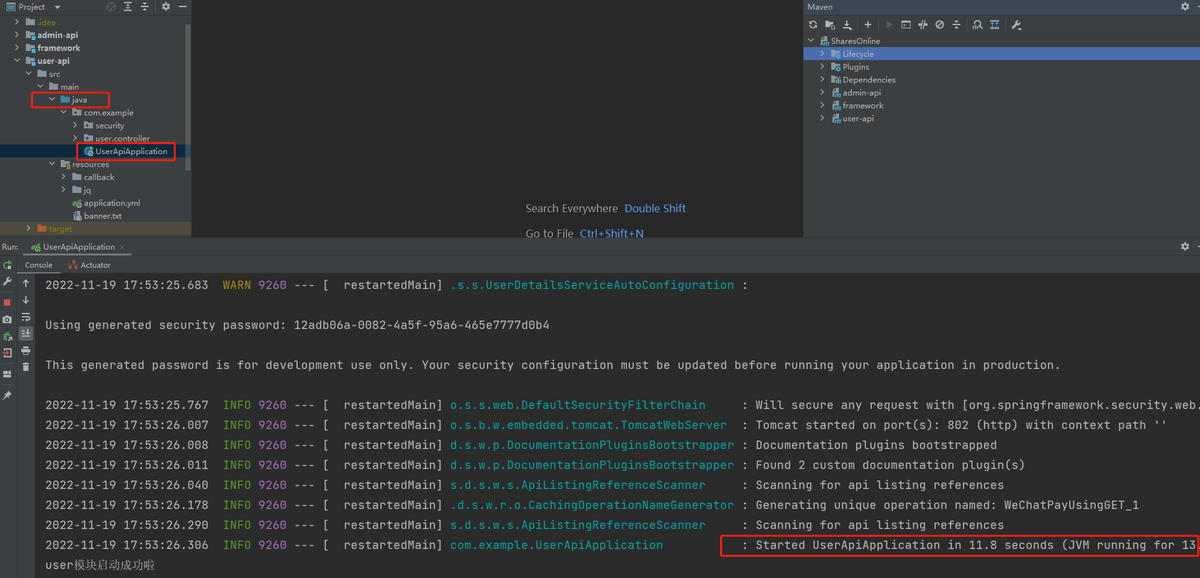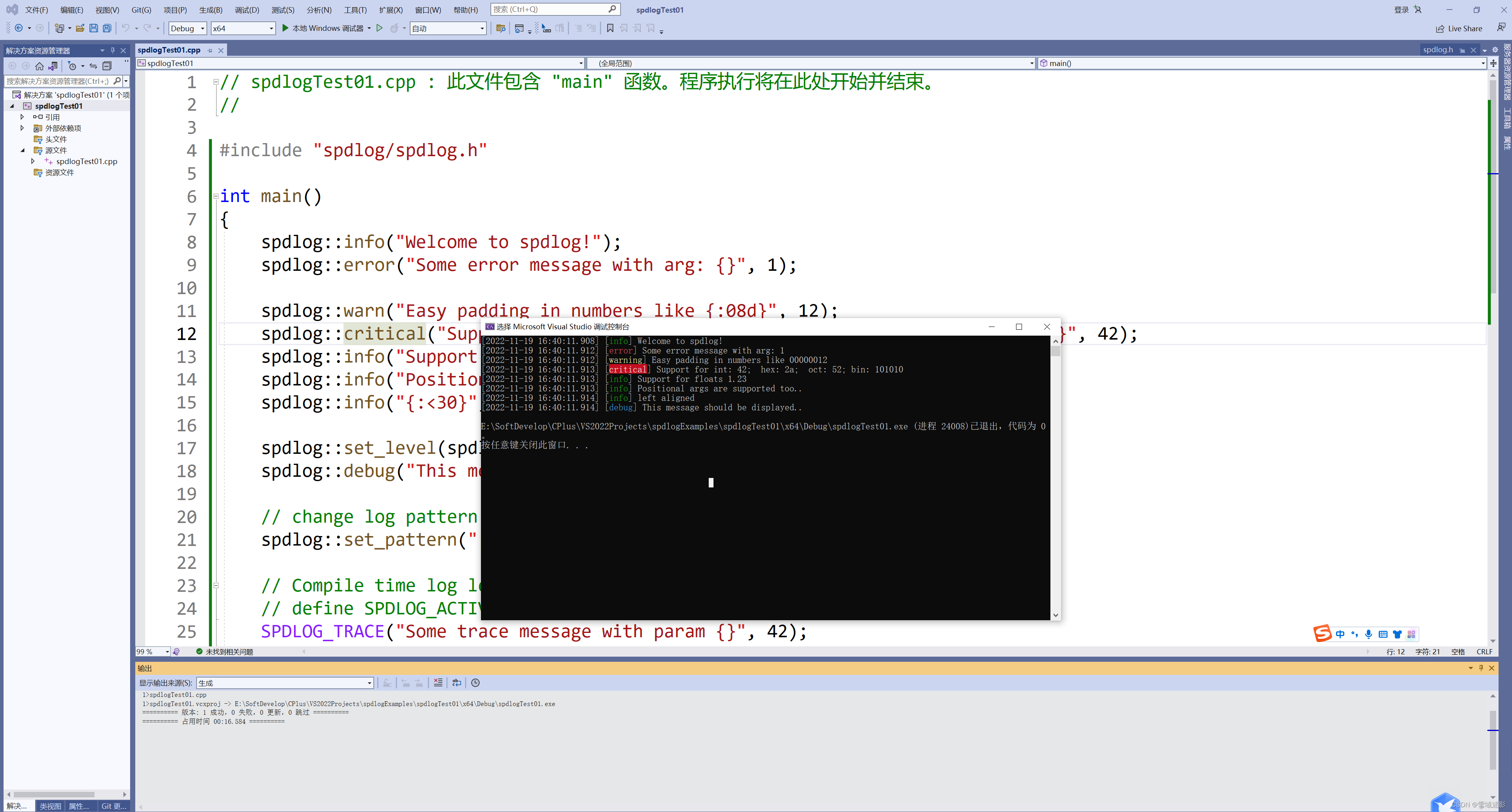VMware安装参考我的这篇文章http://t.csdn.cn/kZ3oh (有VMware安装包)
准备的工具
unlocker链接: https://pan.baidu.com/s/1a1akxL_-JjNu70HJqJORZw?pwd=9sjk 提取码: 9sjk
Mac OS10.11CDR镜像链接: https://pan.baidu.com/s/1LIz0qFIL0Jg2M83oGqiDWw?pwd=9t6d 提取码: 9t6d
解压 Unlocker 文件,右键选择以管理员身份运行(在虚拟机关闭 的前提下运行),等待运行完成
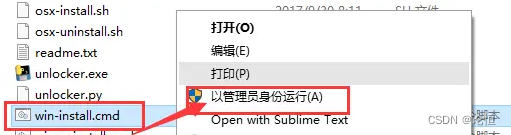
目的是使得 windows10 环境下的 VMware12Pro 支持 mac 系统的安装,成功后,在选择客户机操作系统时会有 Mac OS 的选项
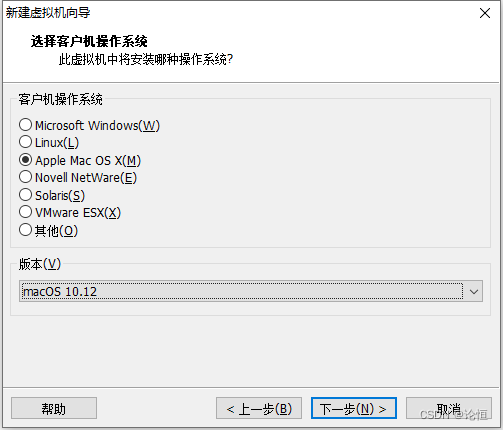
进入正式操作
打开VMware点击文件 ,点击新建虚拟机
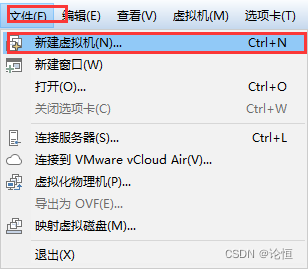
默认下一步
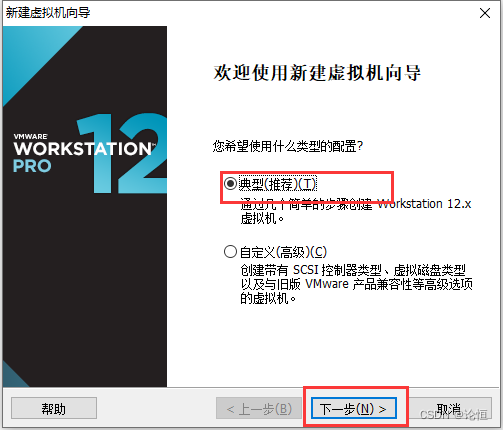
点击浏览,选择所有文件,选中镜像点击打开,下一步
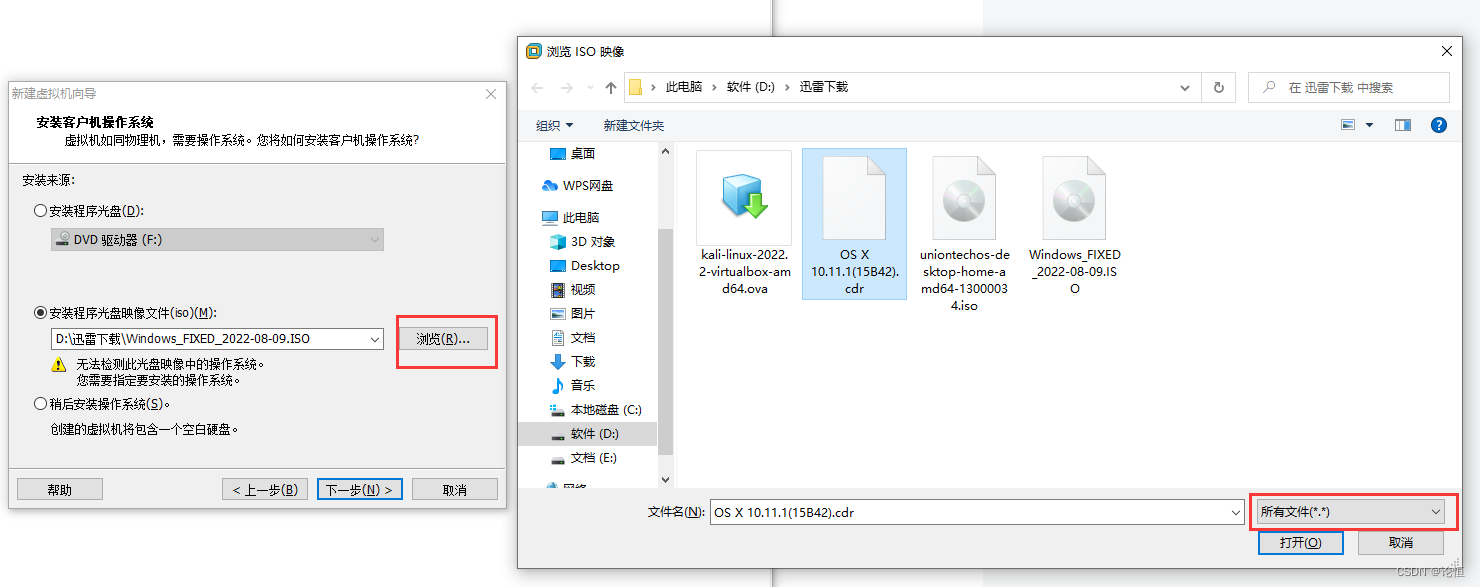
安图操作,点击下一步
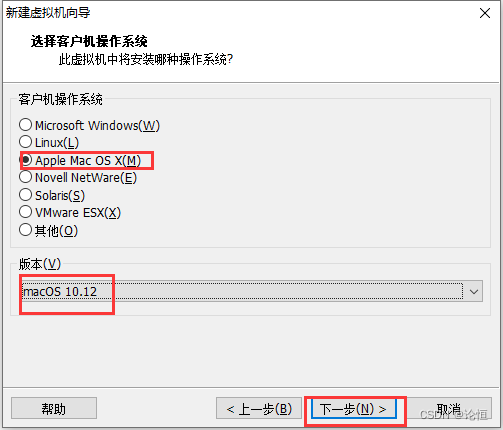
取个名称,设置一下位置点击下一步
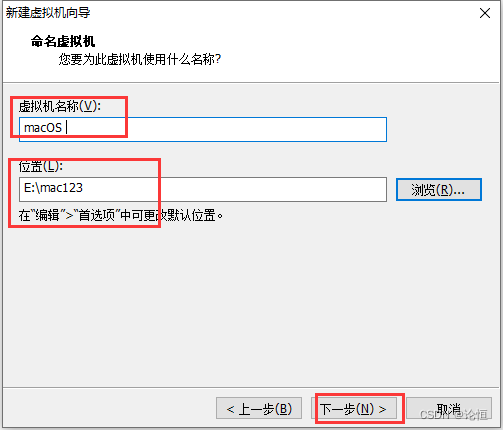
磁盘大小按需求设置,点击下一步
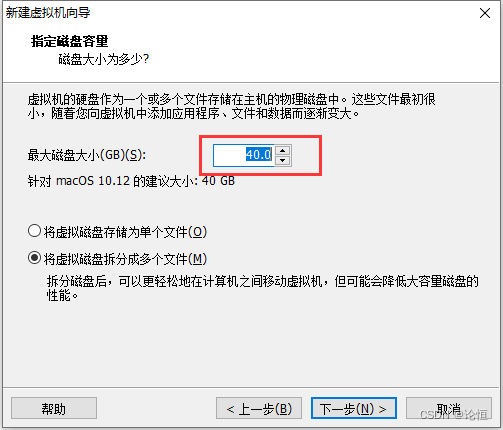
这里可以按需求设置(我是默认的),点击完成

找到刚才虚拟机系统文件路径下的macOS.vmx,用记事本打开,(点击Ctrl+F查找: smc.present = "TRUE" 在其后方添加:smc.version = "0"
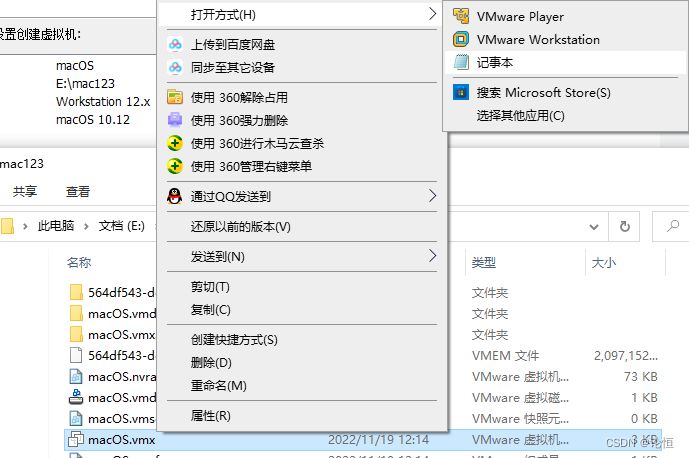
保存一下关闭
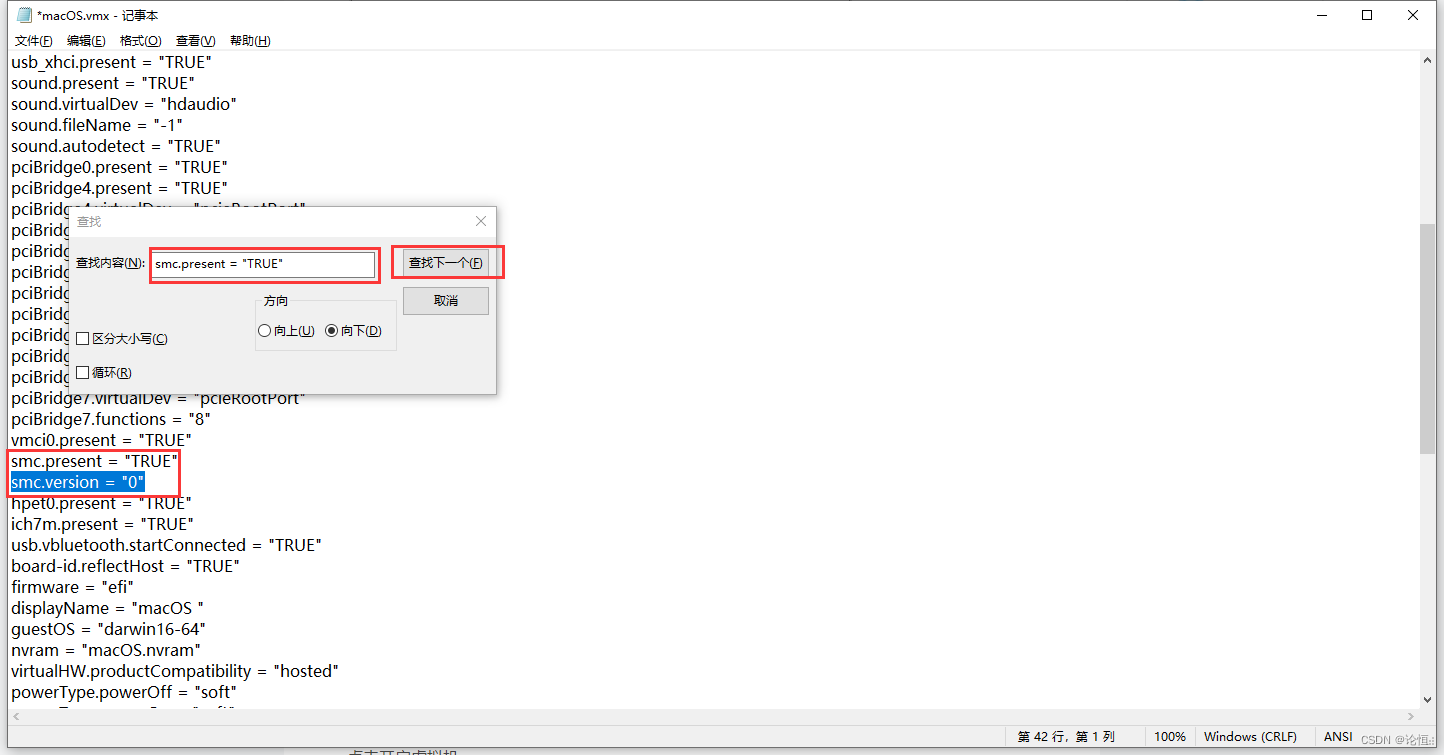
点击开启虚拟机
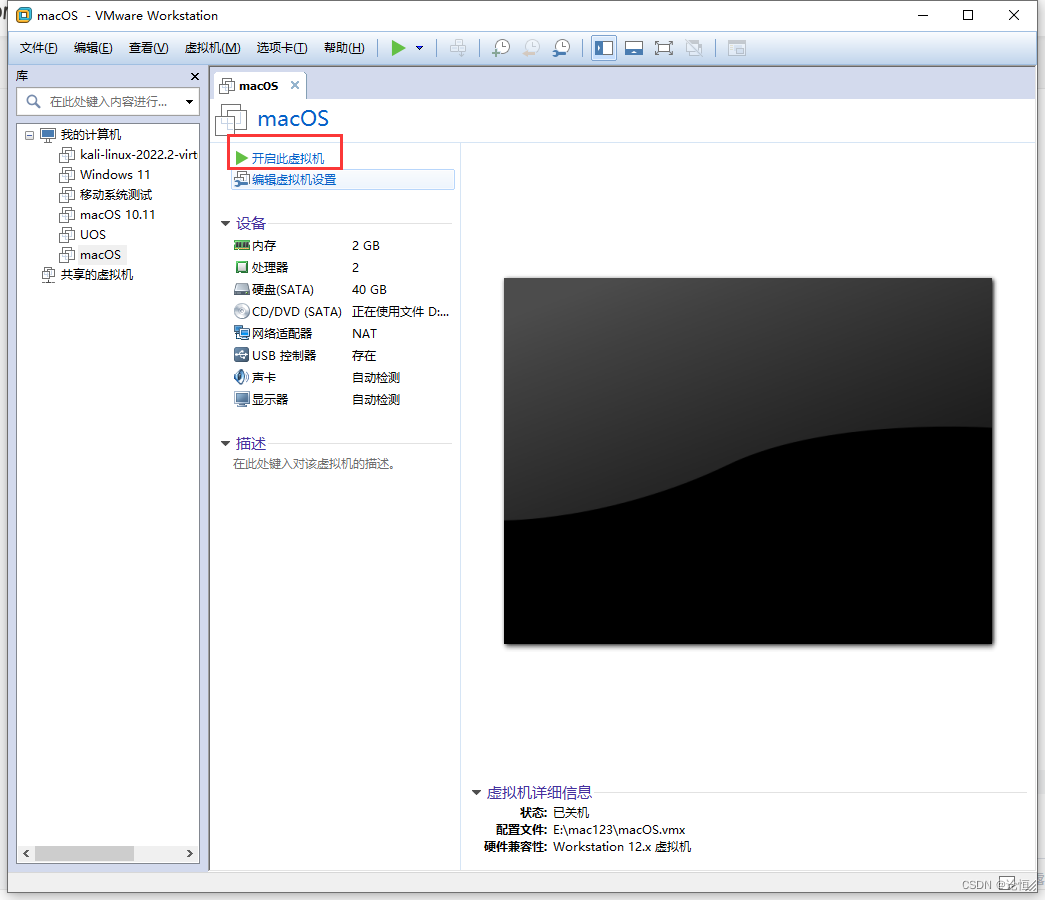
选择简体中文
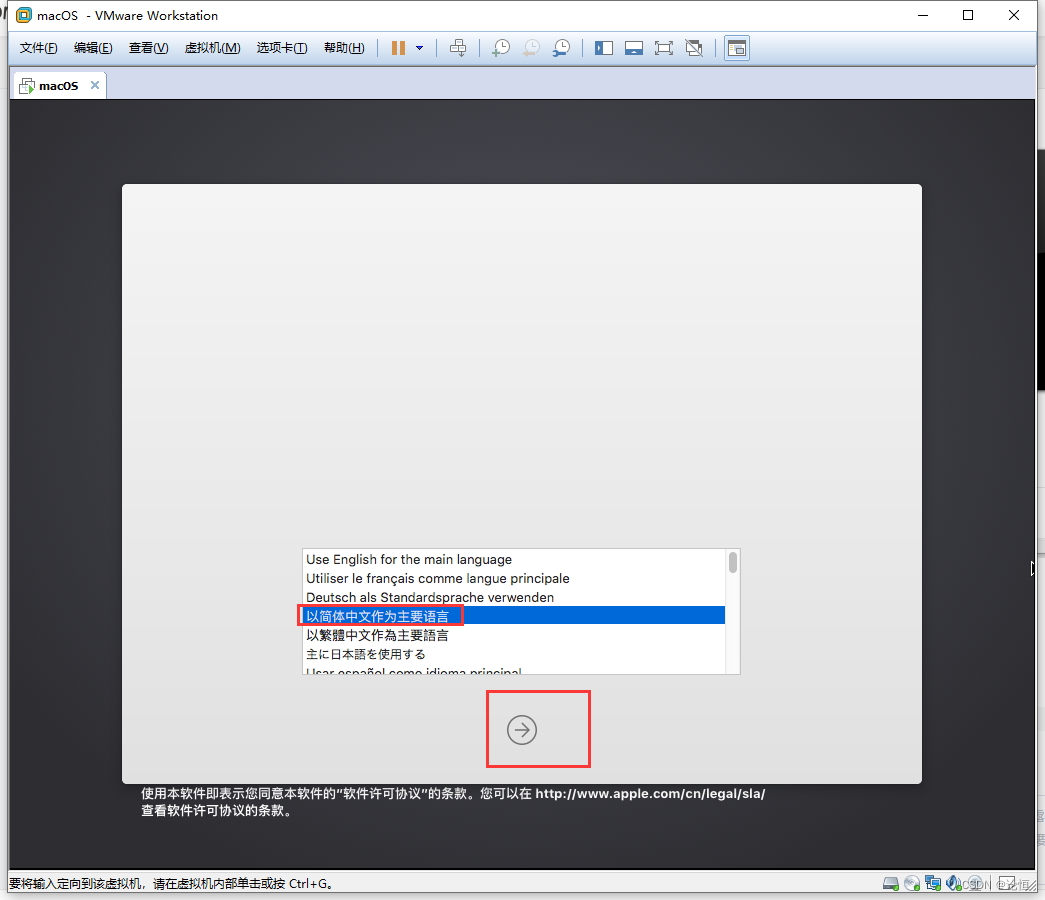
点击继续
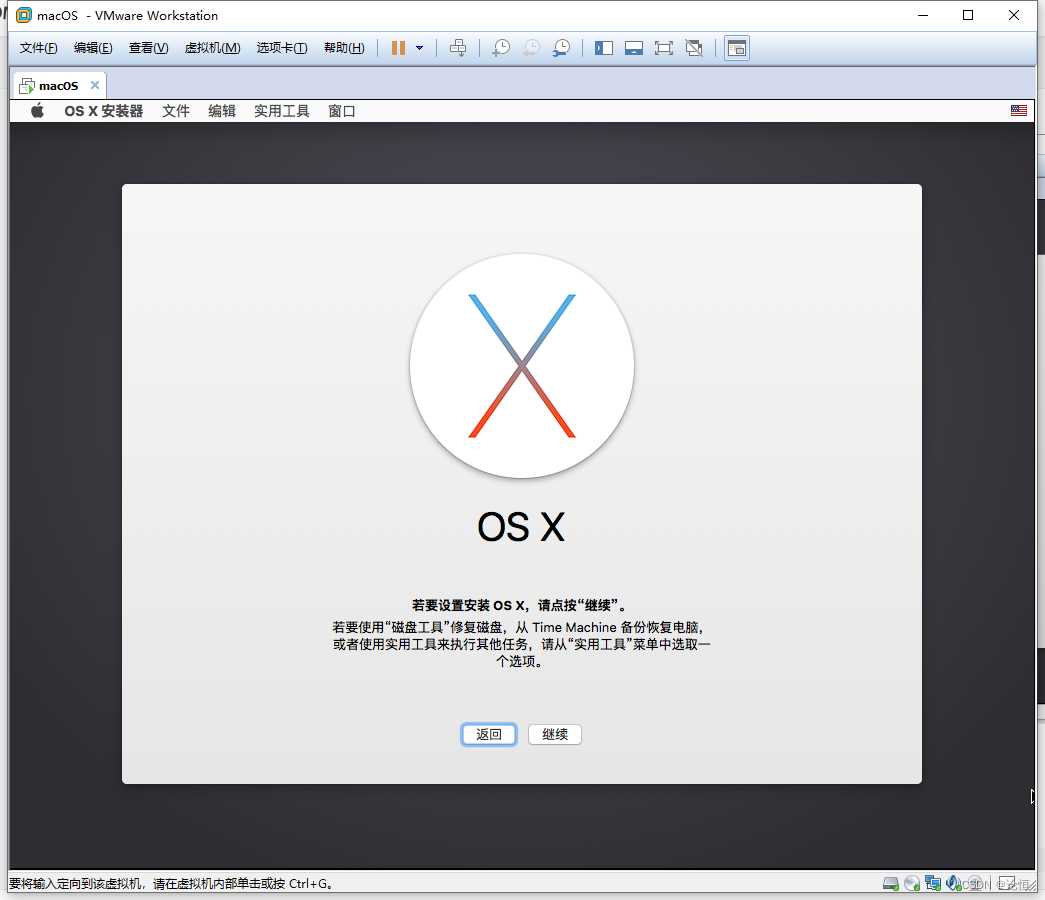
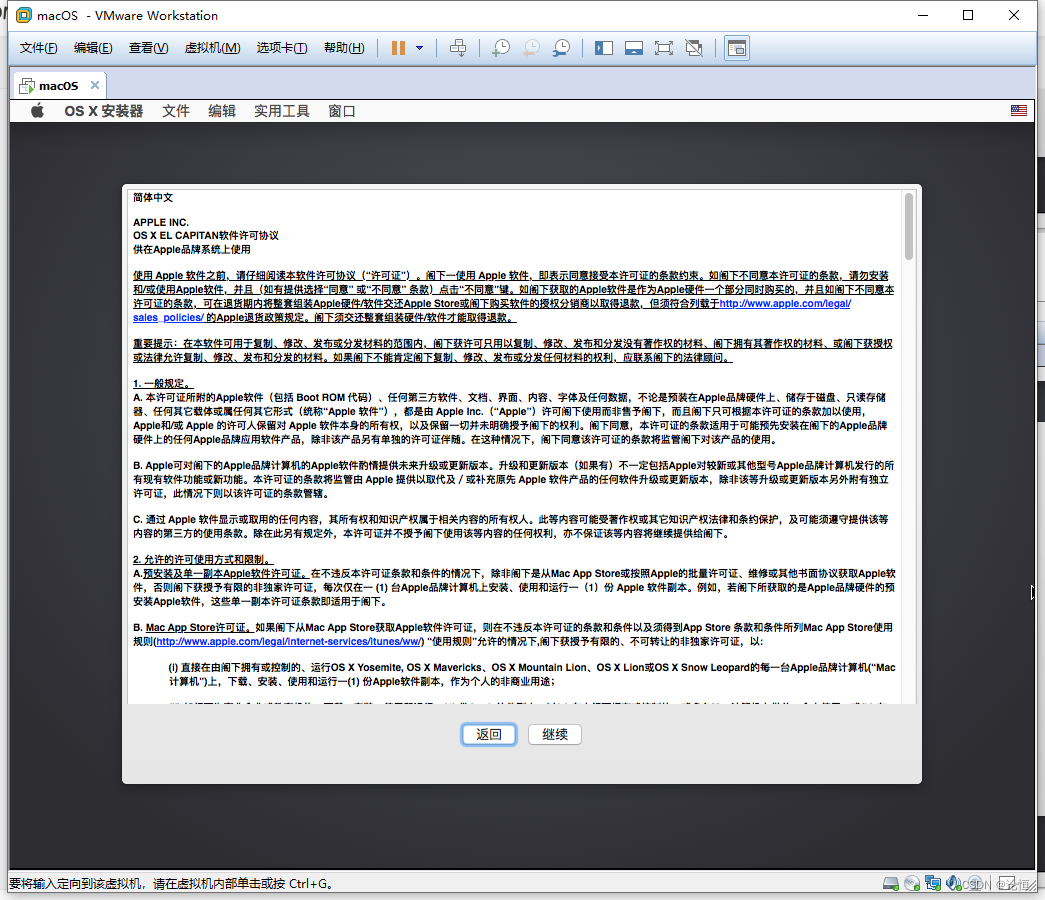
点击同意
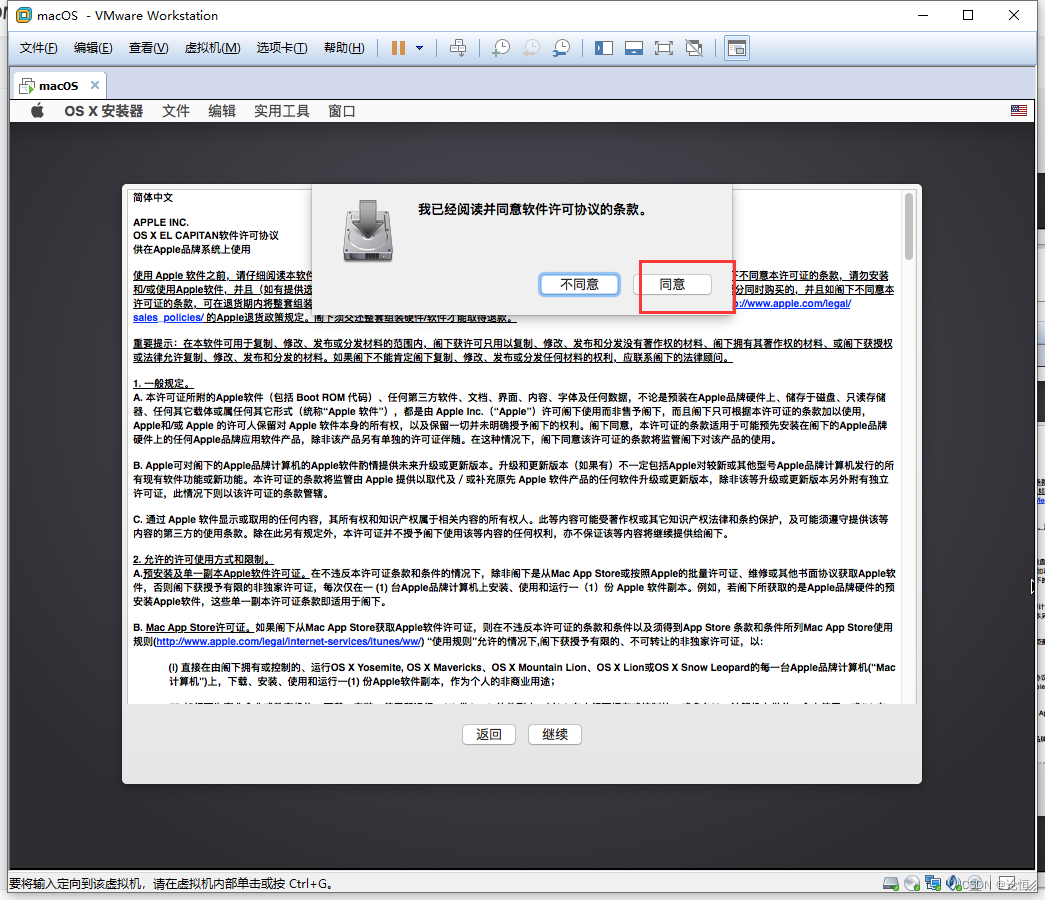
点击实用工具,磁盘工具

选择你的磁盘抹掉
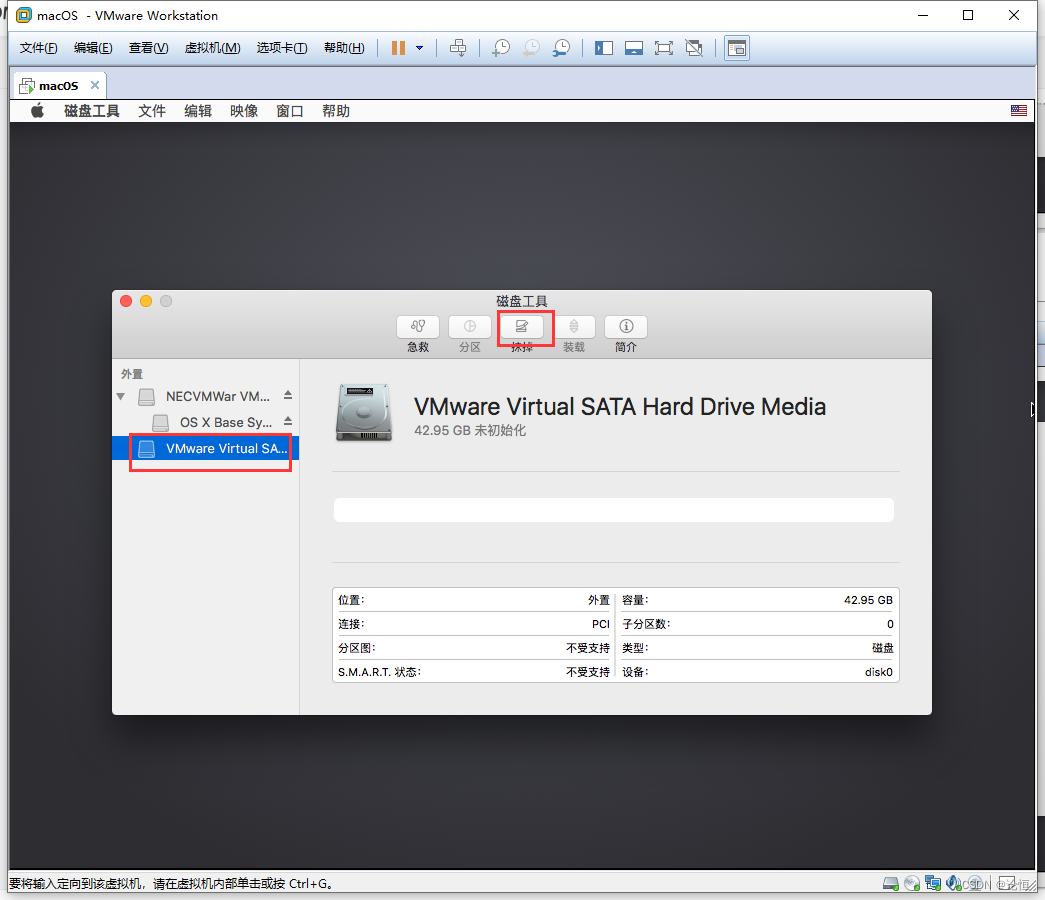
取个名字,点击抹掉
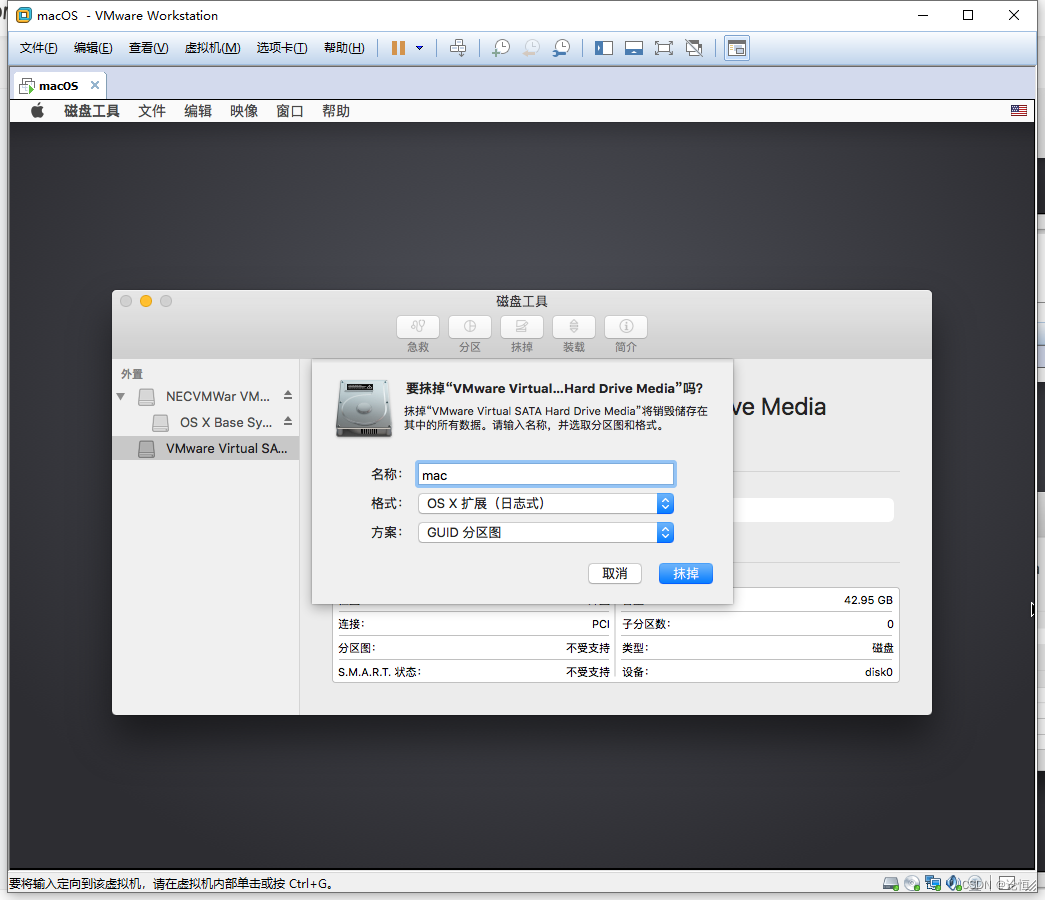
点击完成, 点击左上角红色圆关闭
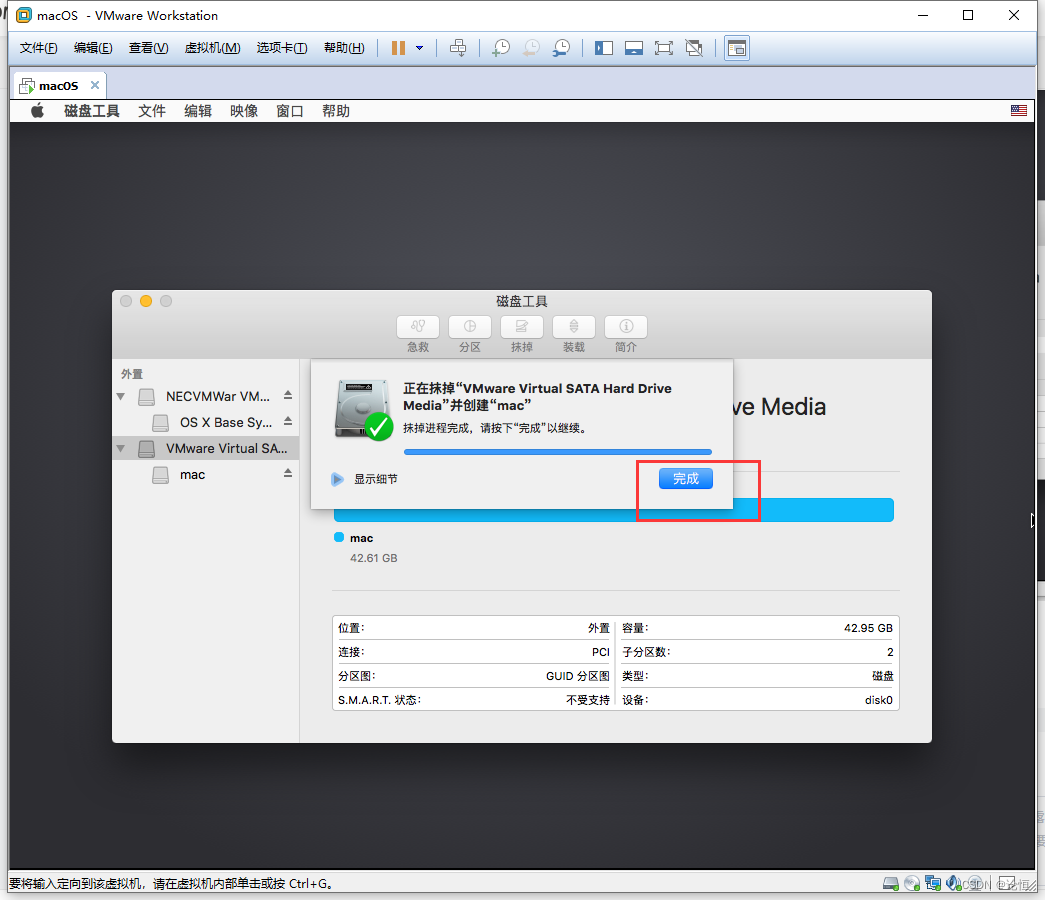
点击网络图标断开连接
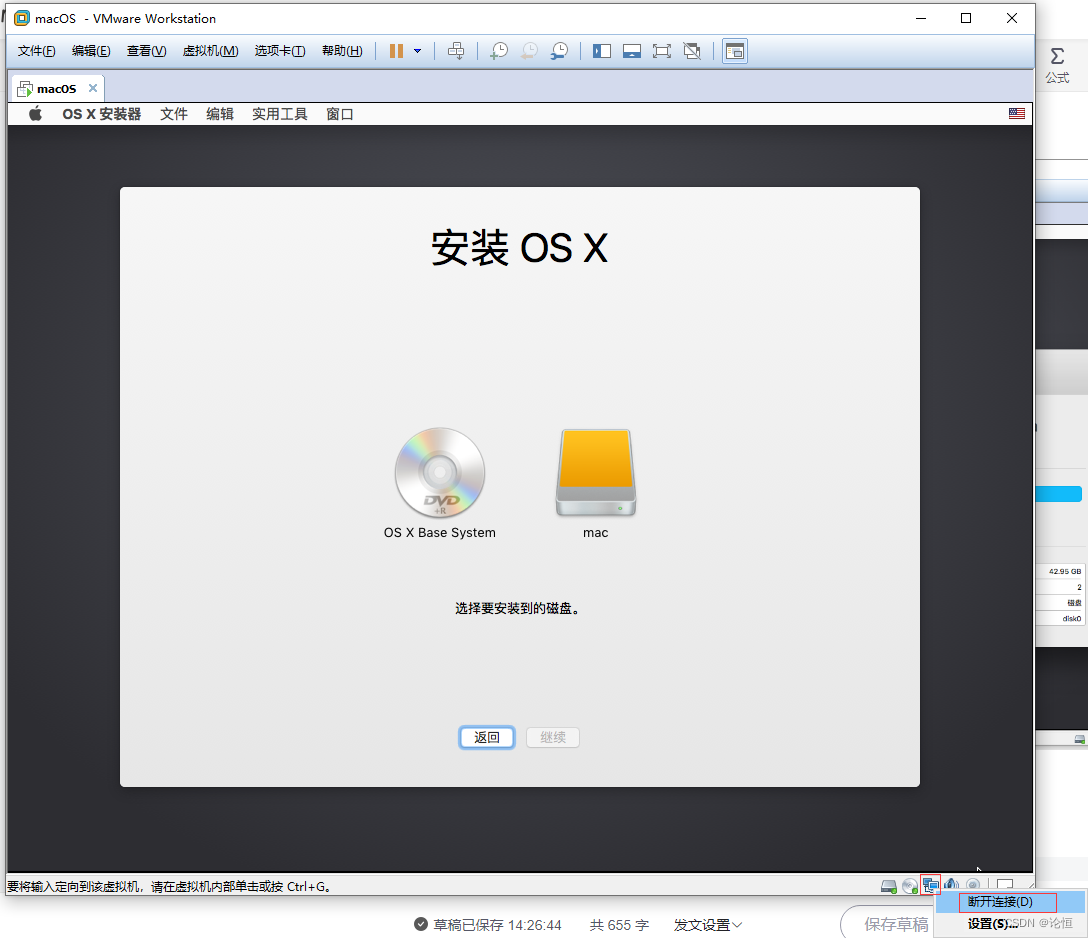
点击实用工具,终端
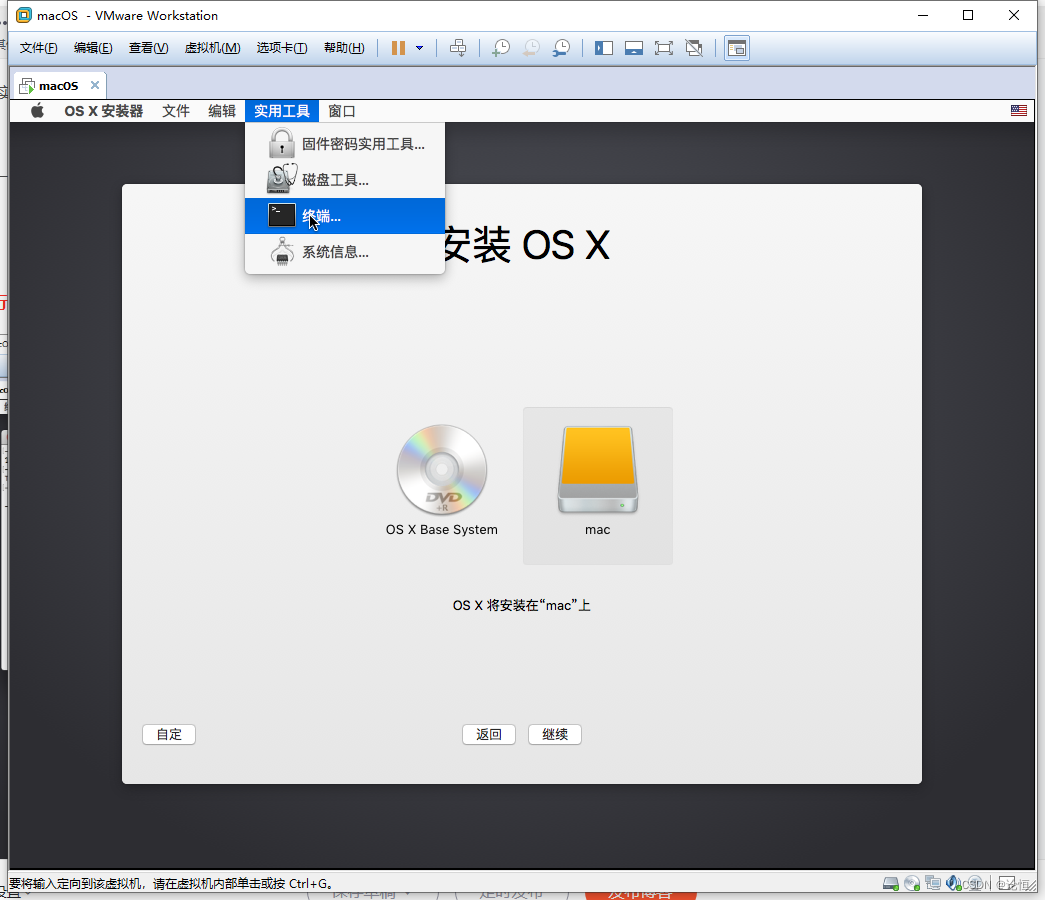
输入一下代码:ntpdate time.apple.com
date 070512052018
ntpdate time.apple.com
要一行一行输
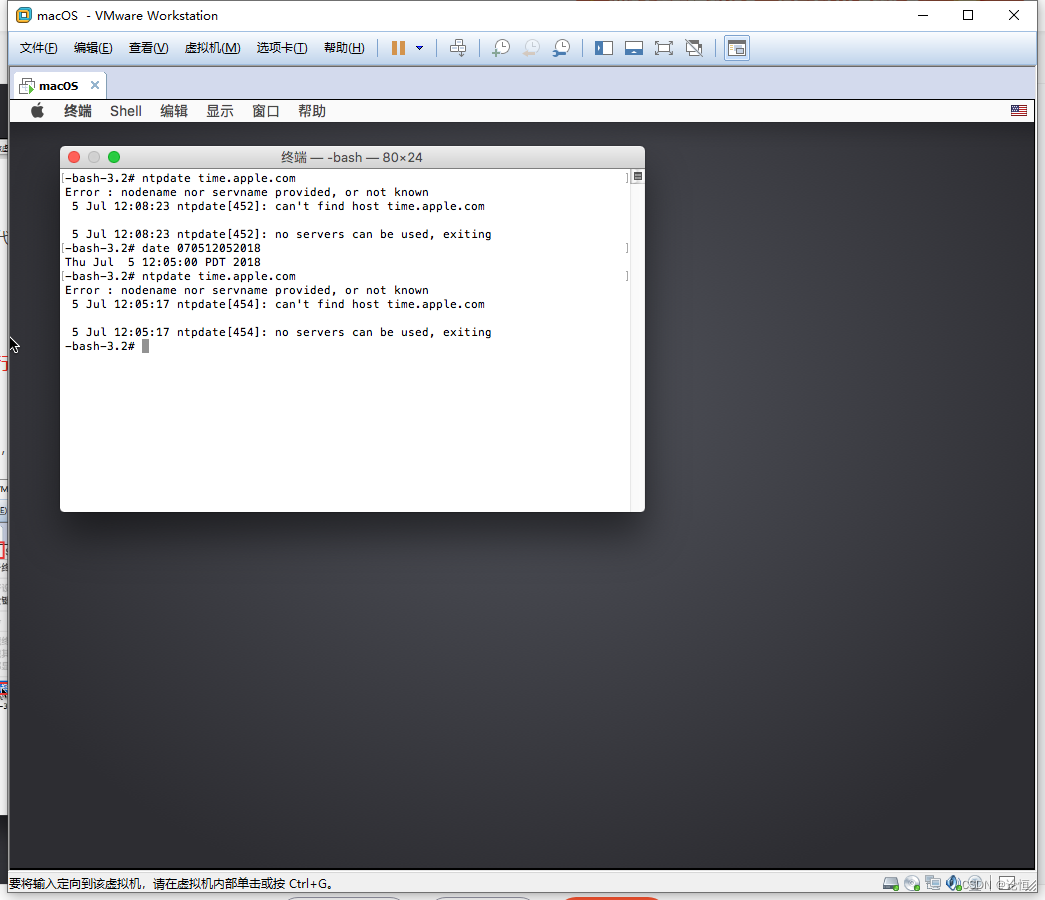
点击终端,退出终端
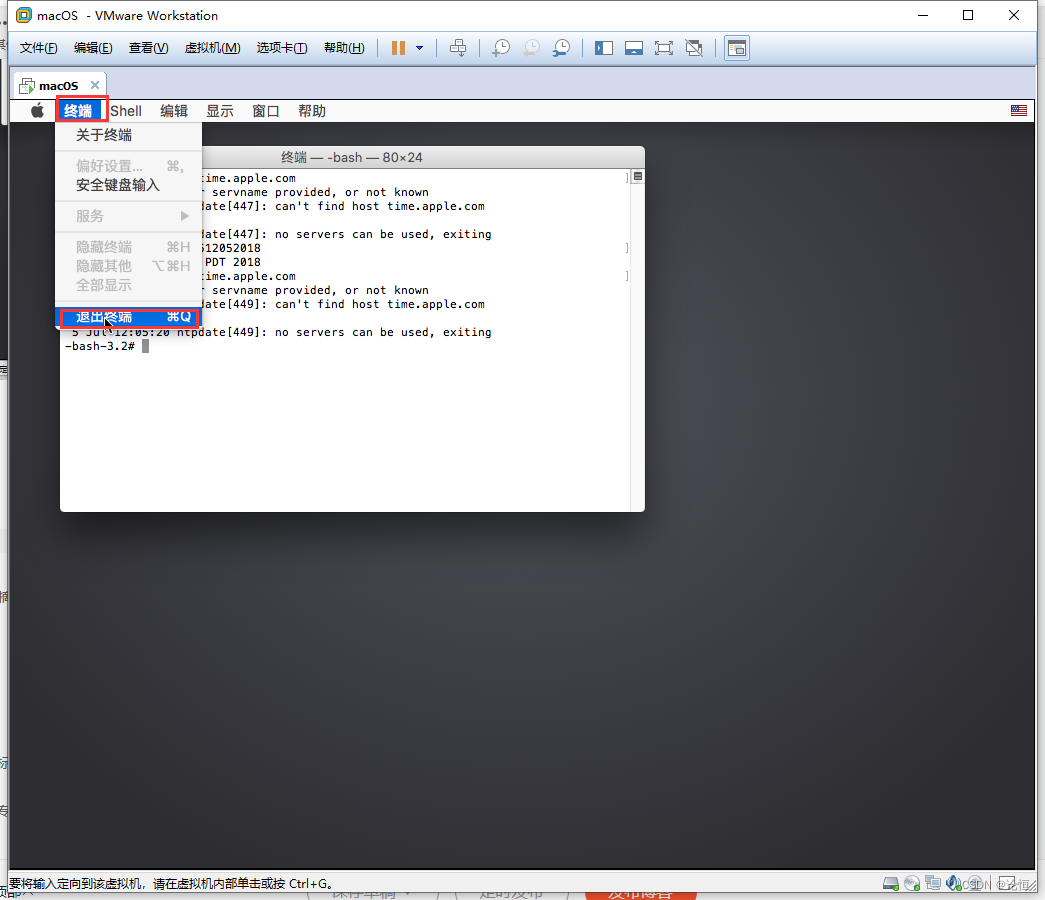
选择磁盘点击继续,等待完成
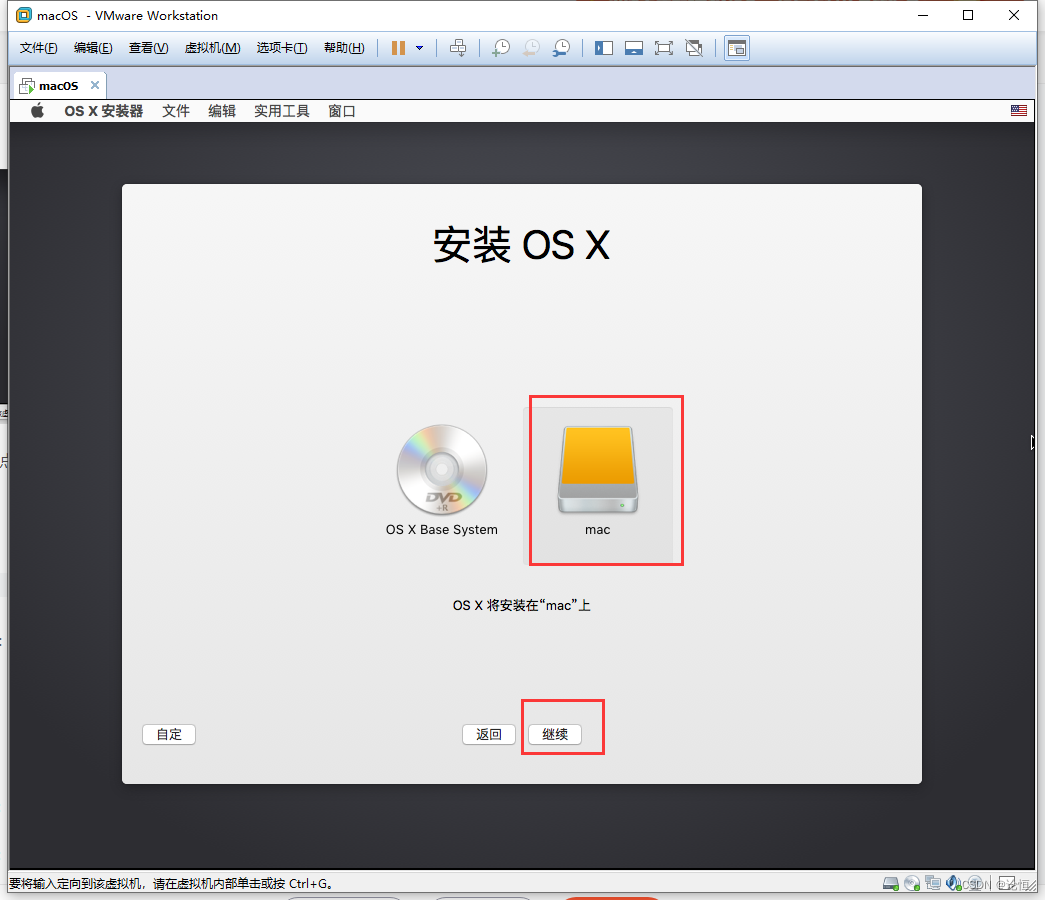
然后,稍等一会儿,进入系统进行正常设置即可(可以参照视频)
MAC设置
进入后发现无法自适应分辨率,可以通过安装VMware Tools
点击系统偏好设置,安全性与隐私
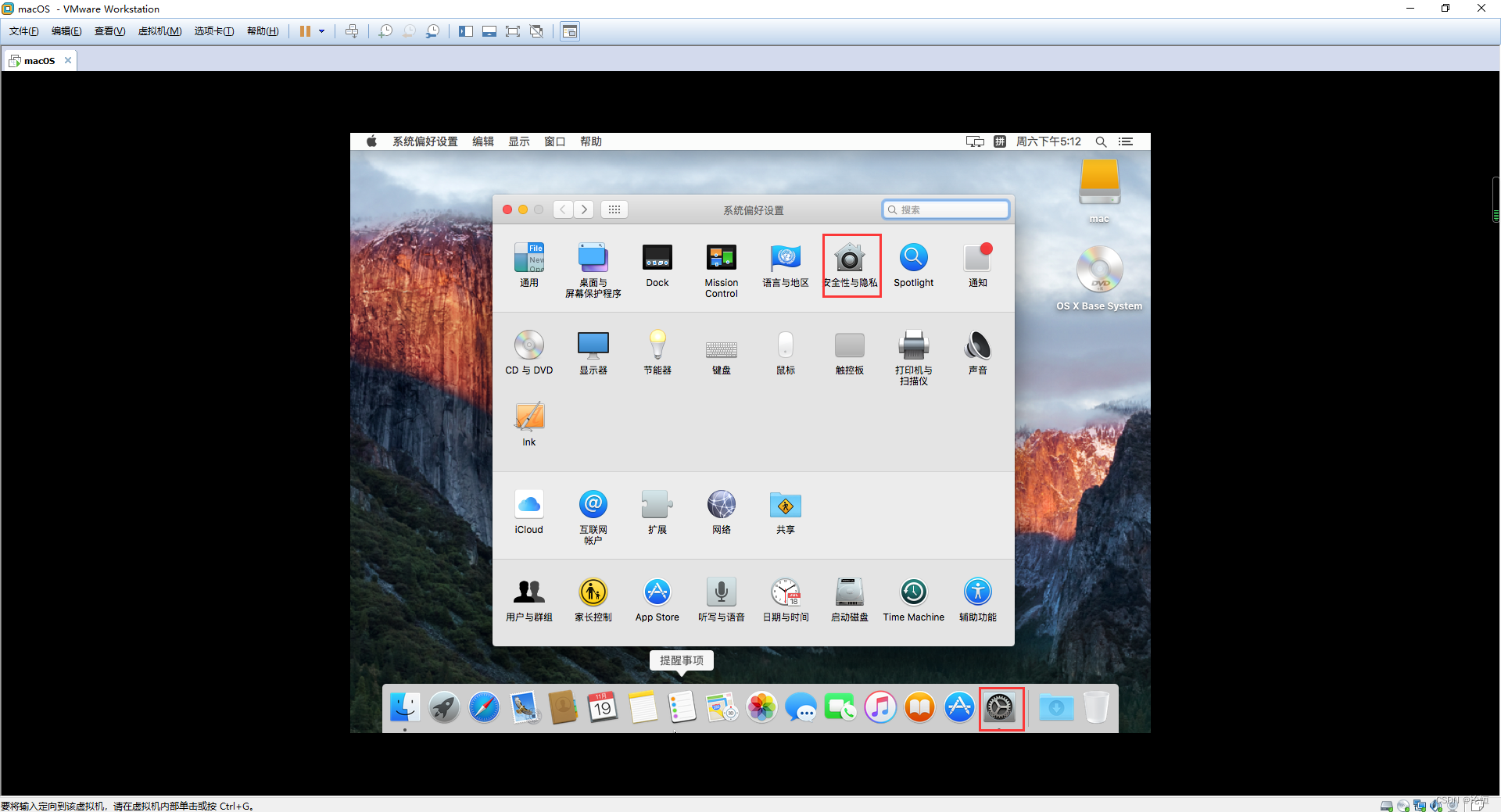
点击解锁,选择任何设置
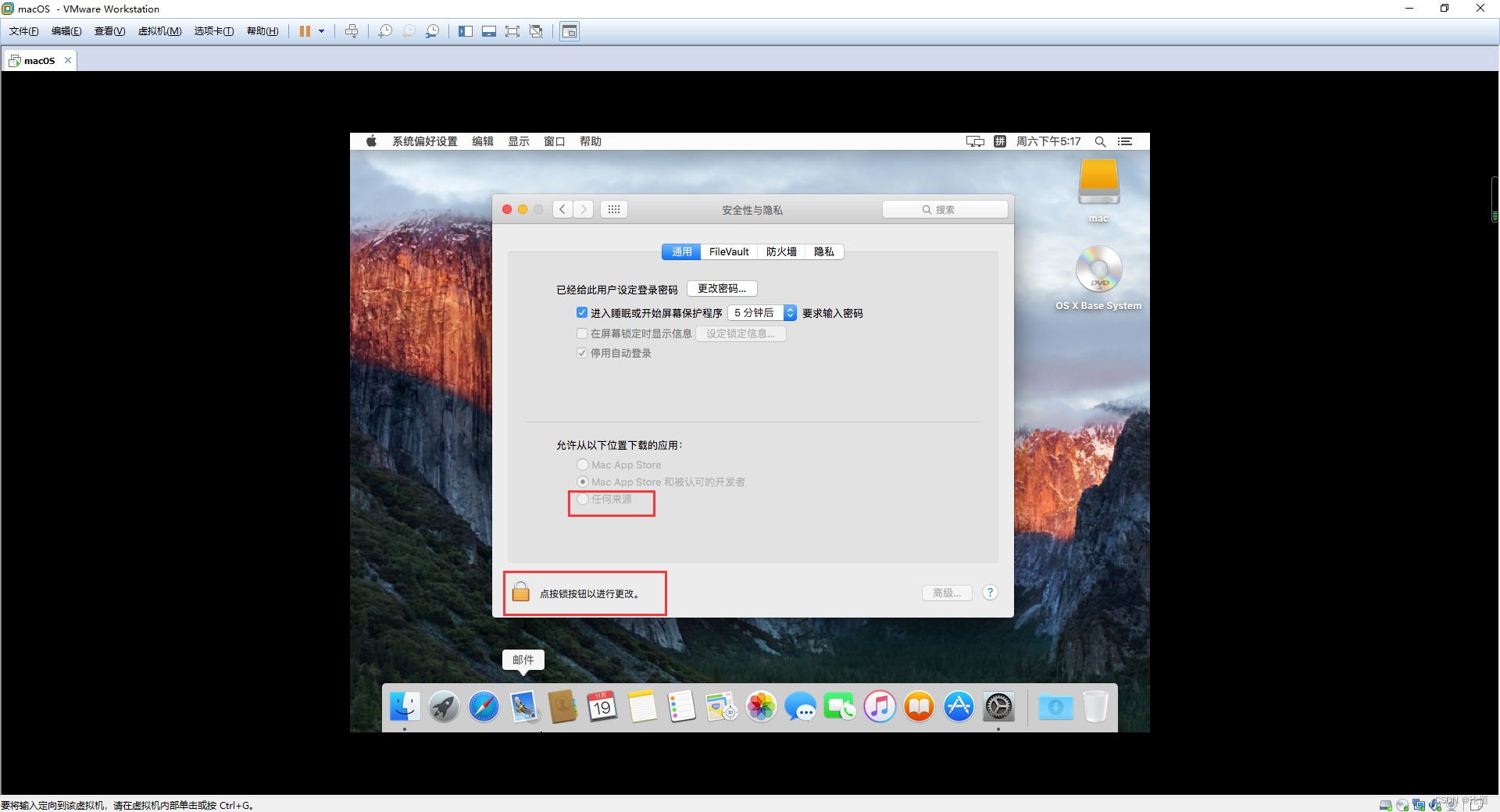
点击允许来自任何来源
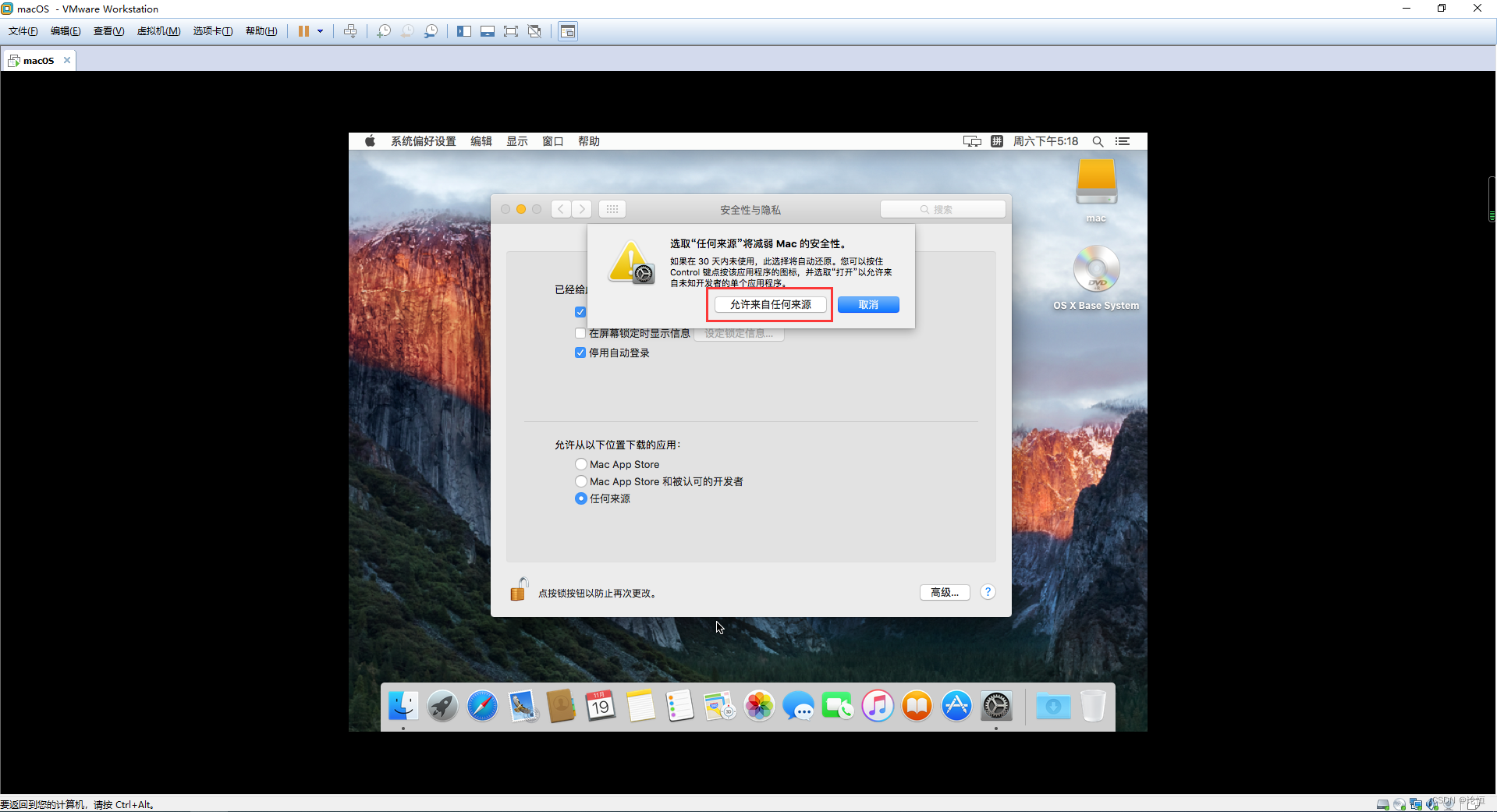
点击锁定
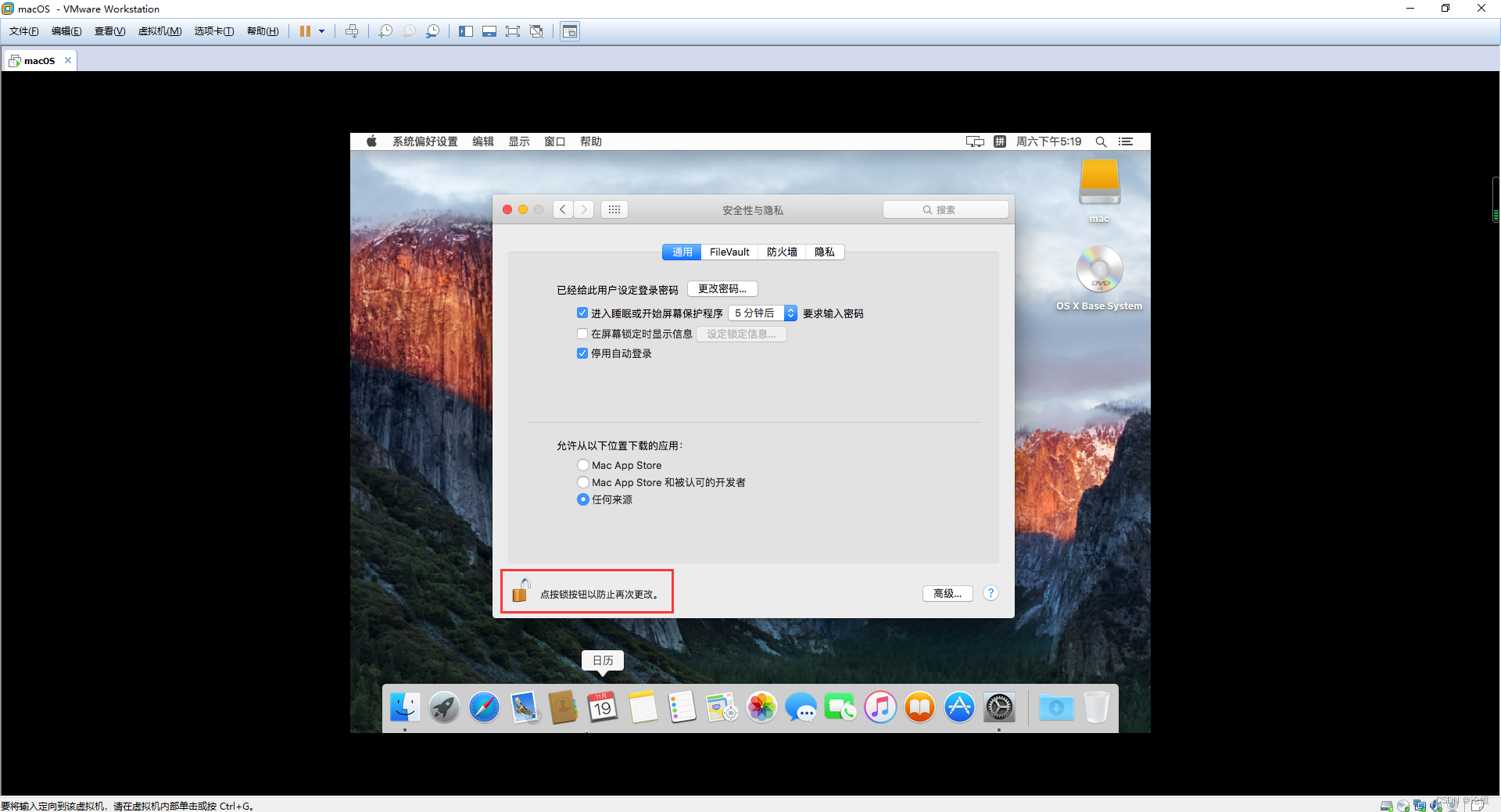
右击光盘图标点击推出
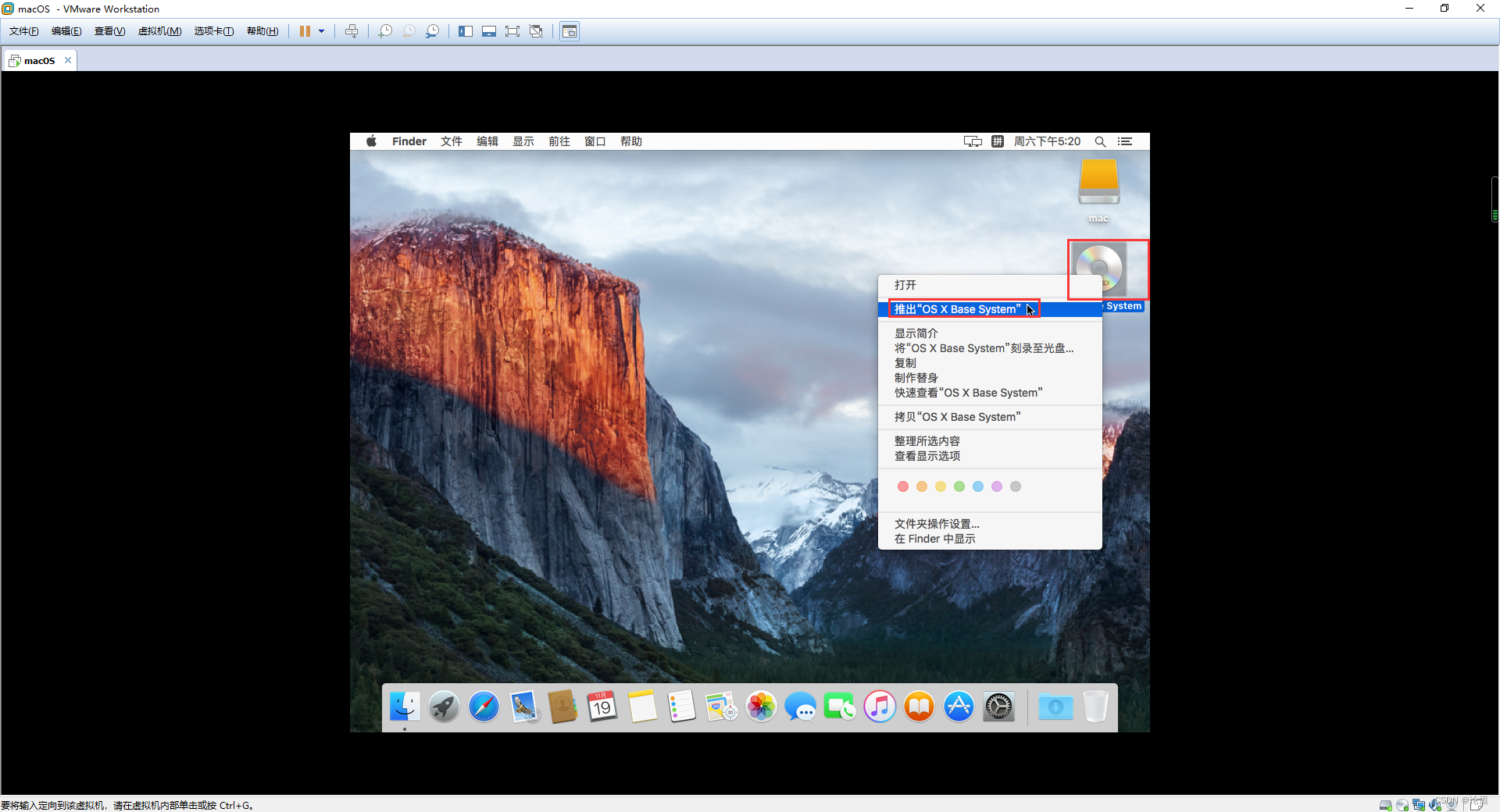 点击虚拟机,安装VMware Tools
点击虚拟机,安装VMware Tools
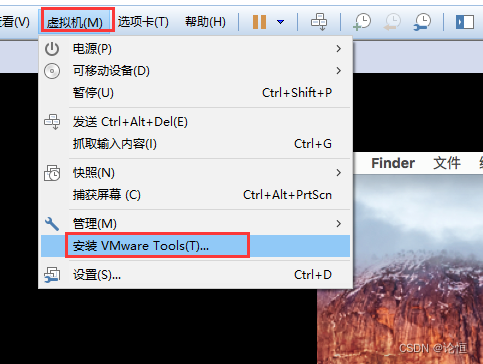
点击下载并安装
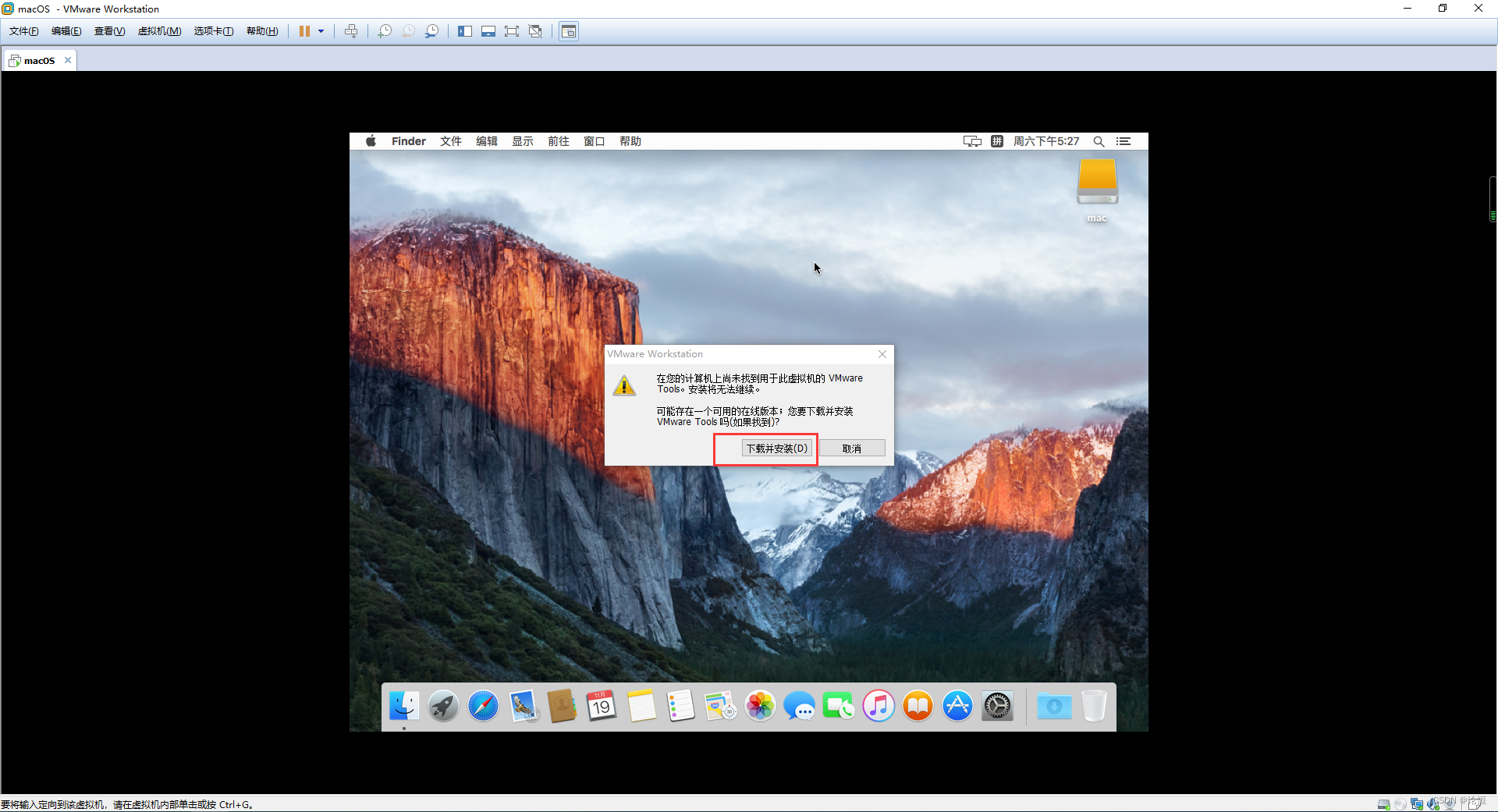
虚拟机会弹出安装界面,点击安装
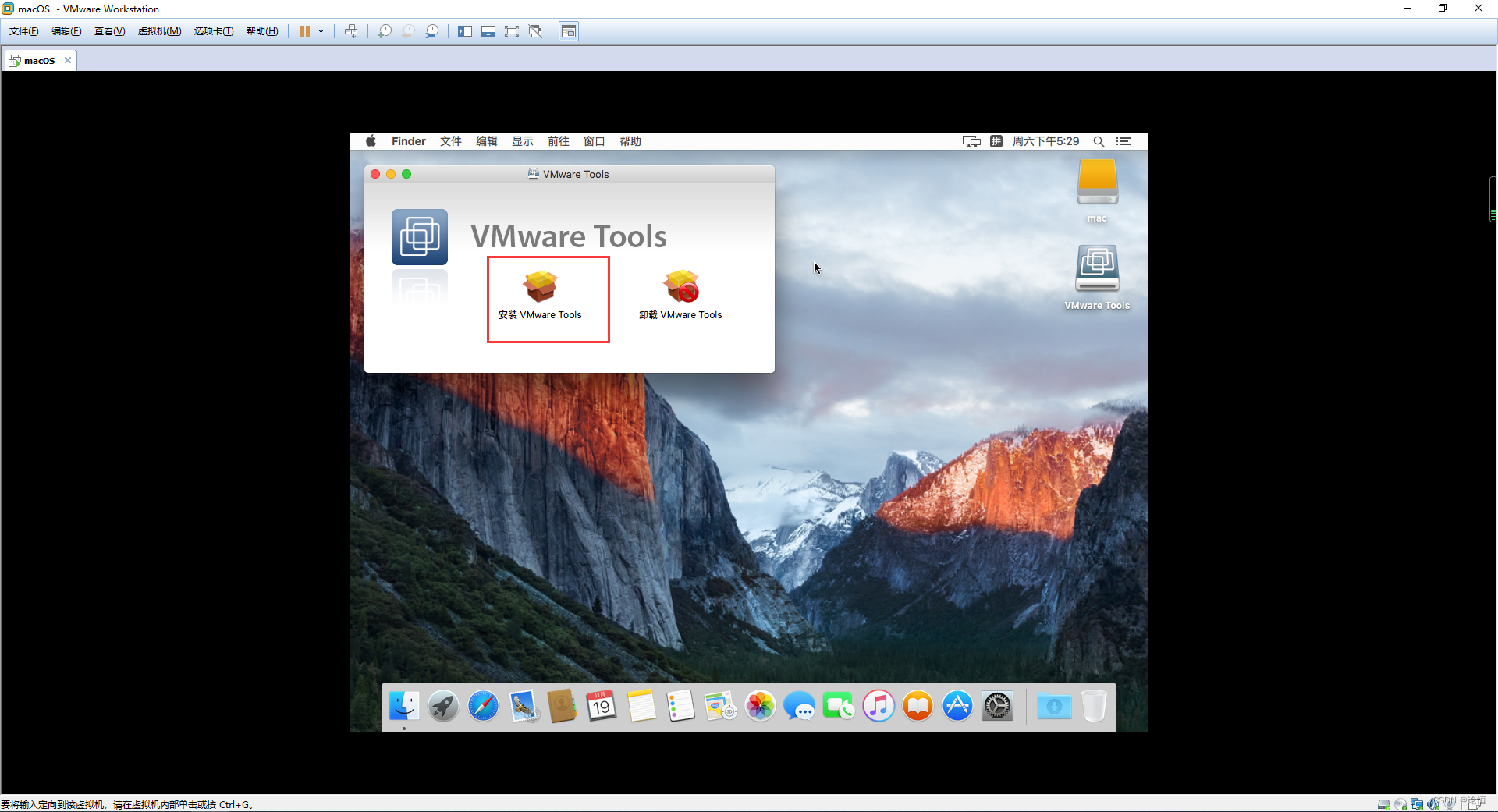
点击继续
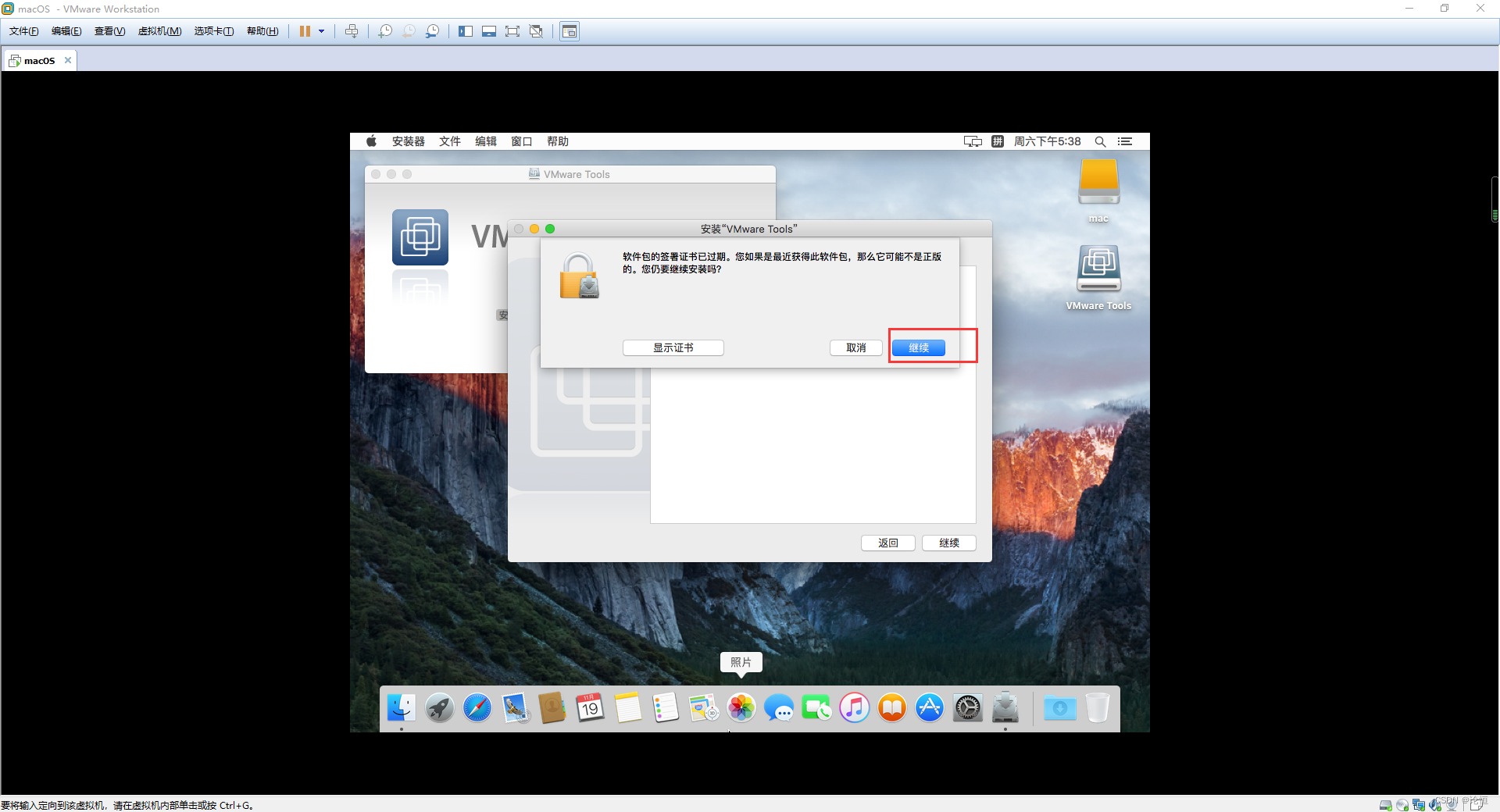
点击继续
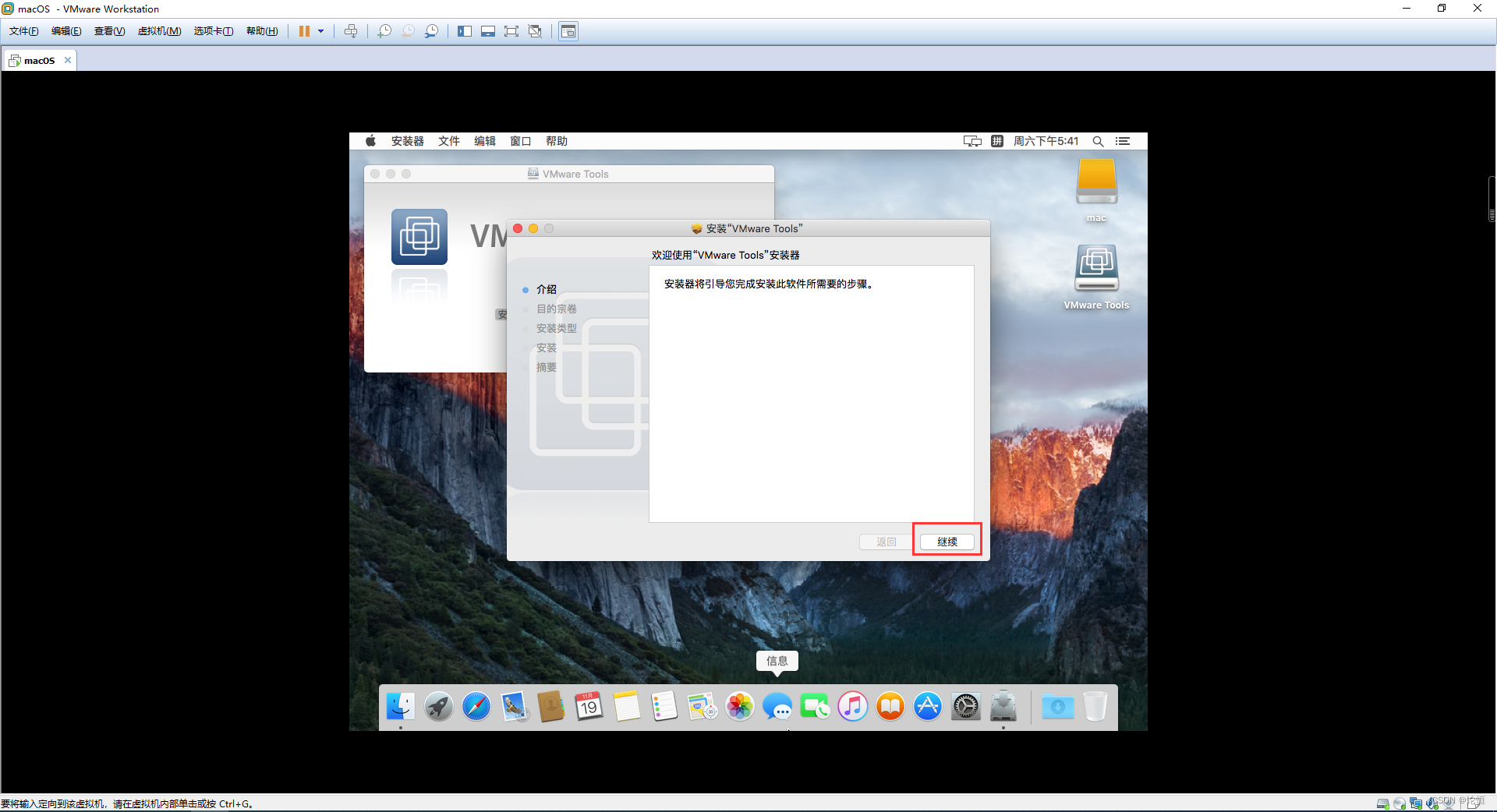
选择磁盘点击继续
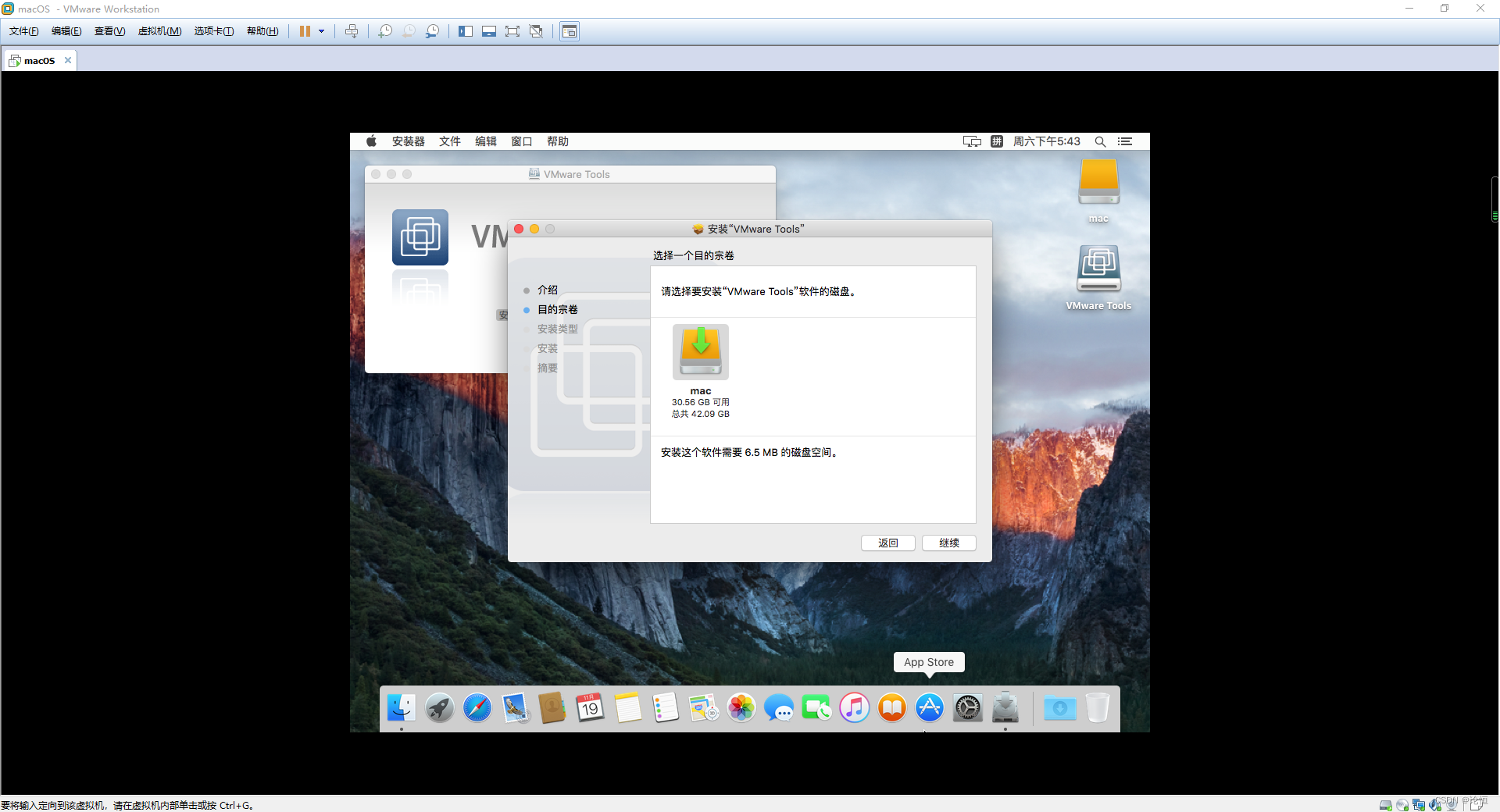
点击安装
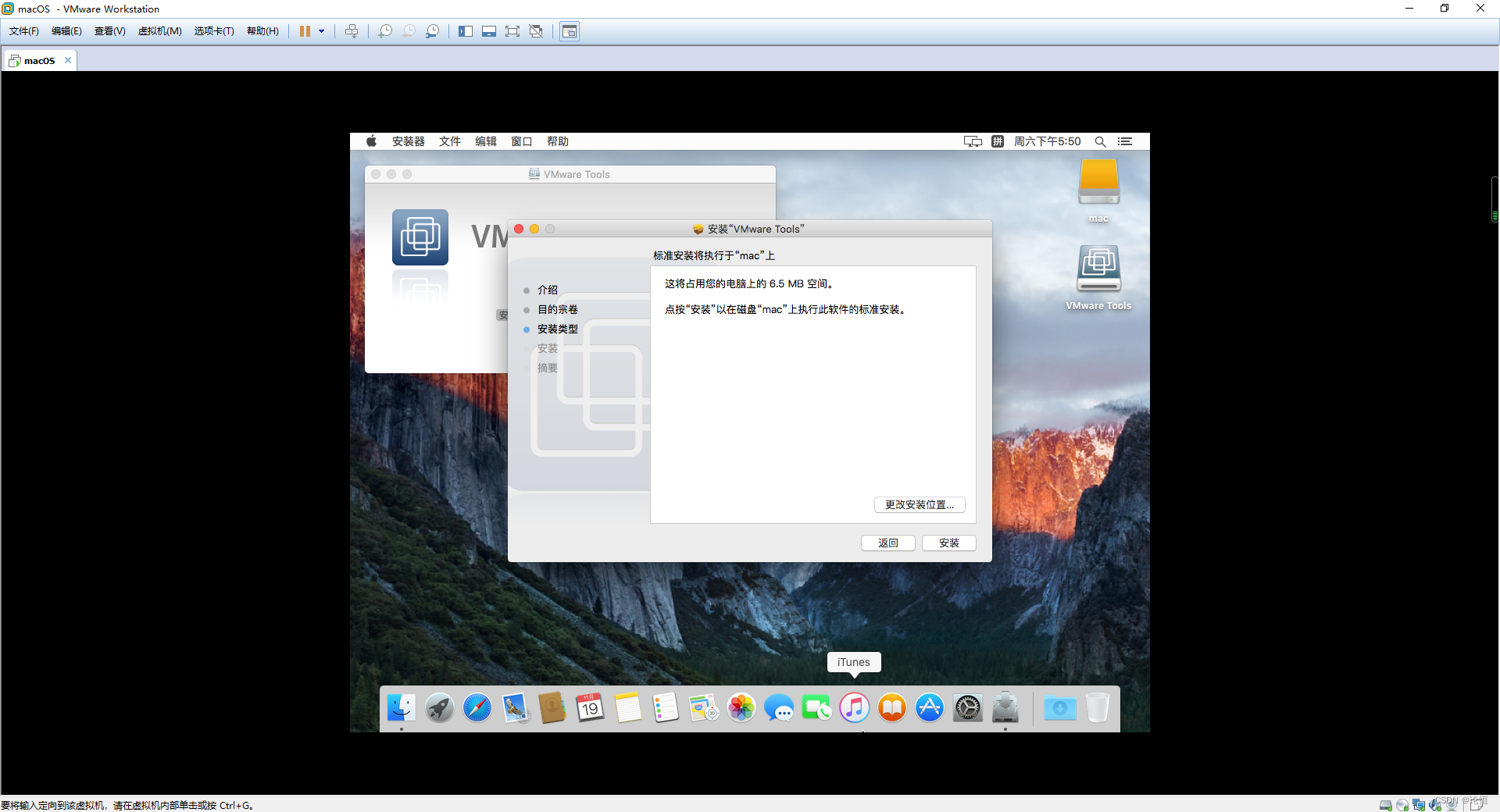
点击继续安装
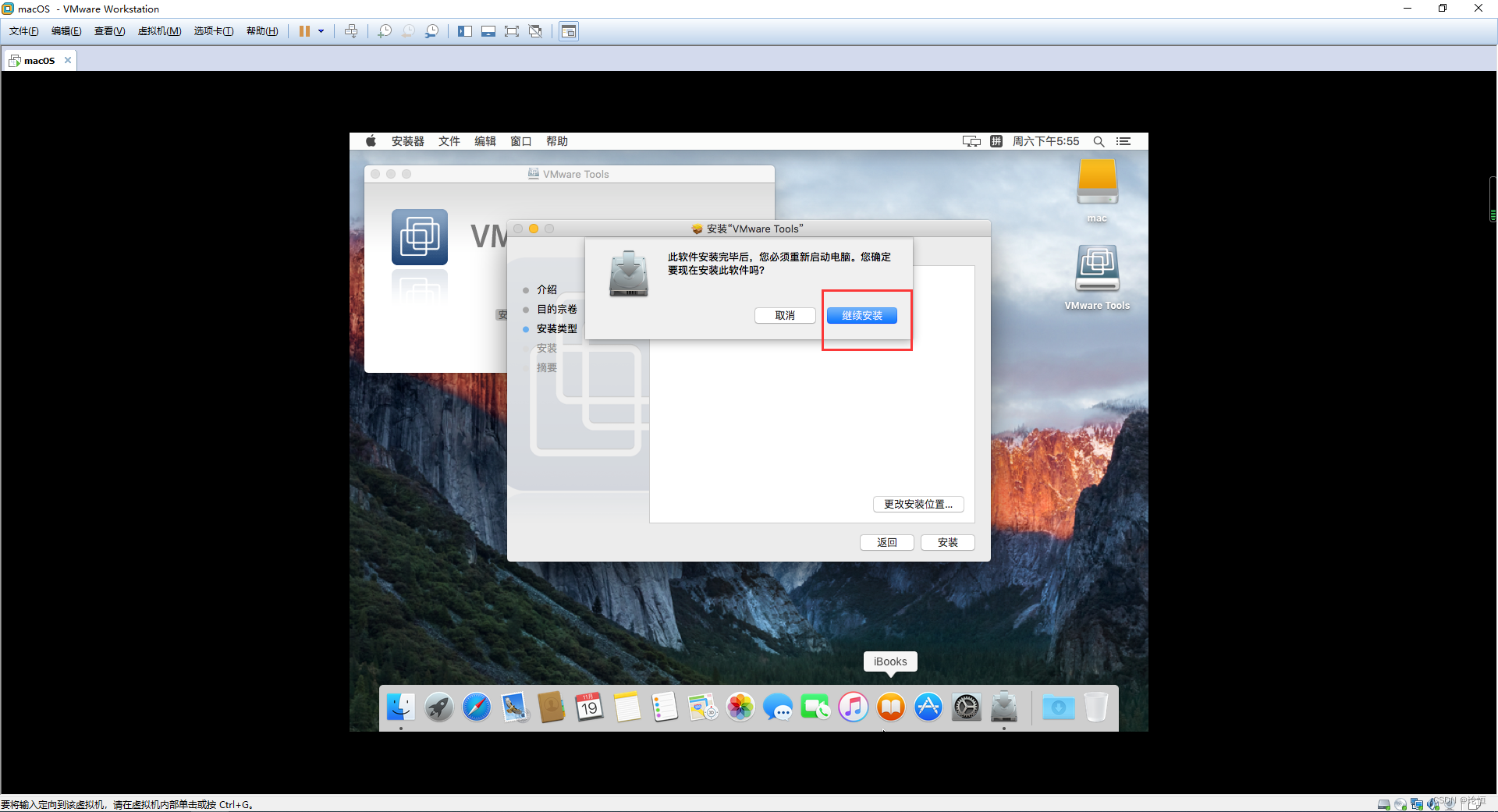
点击重新启动即可
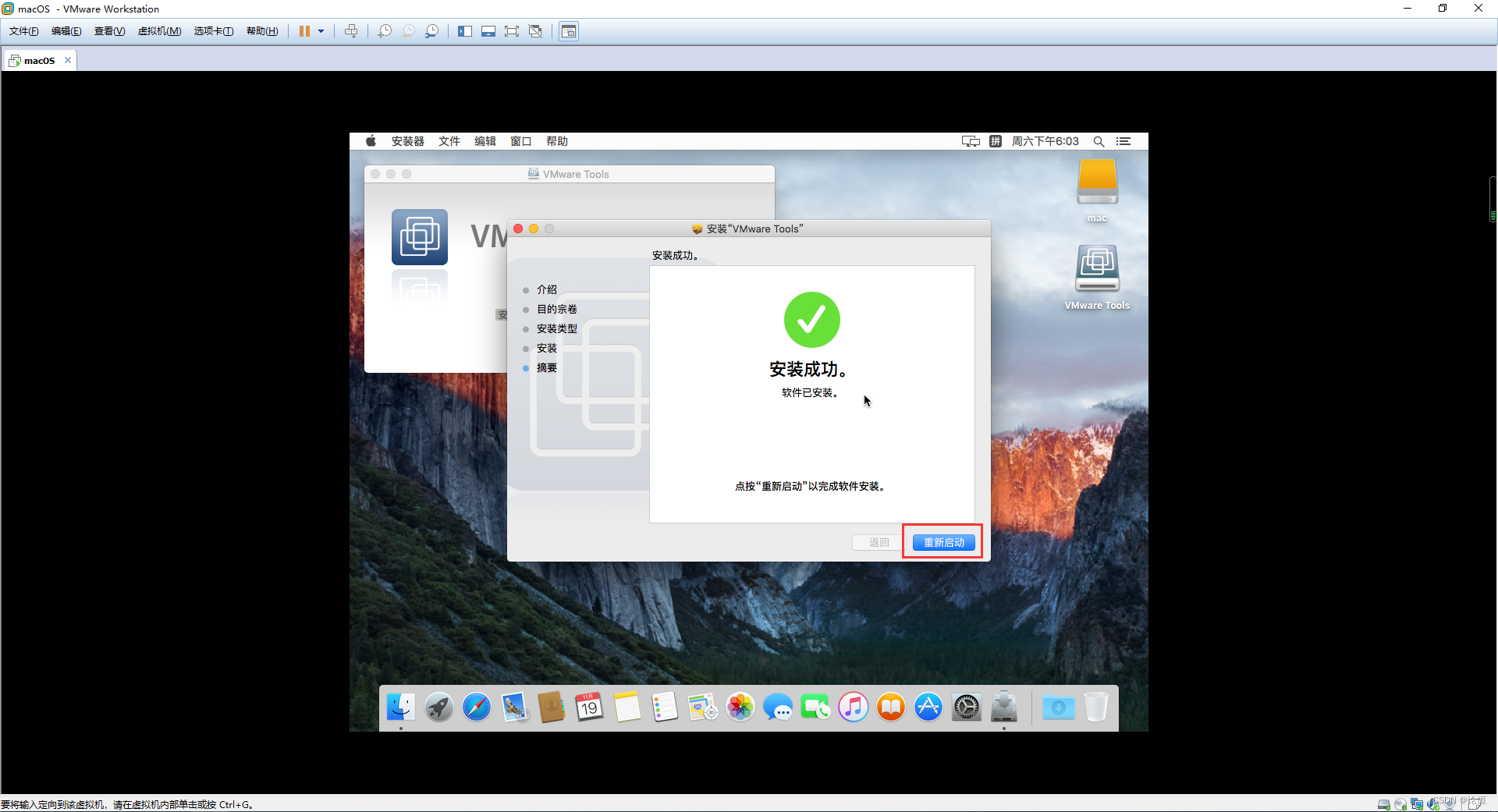
重启后的样子
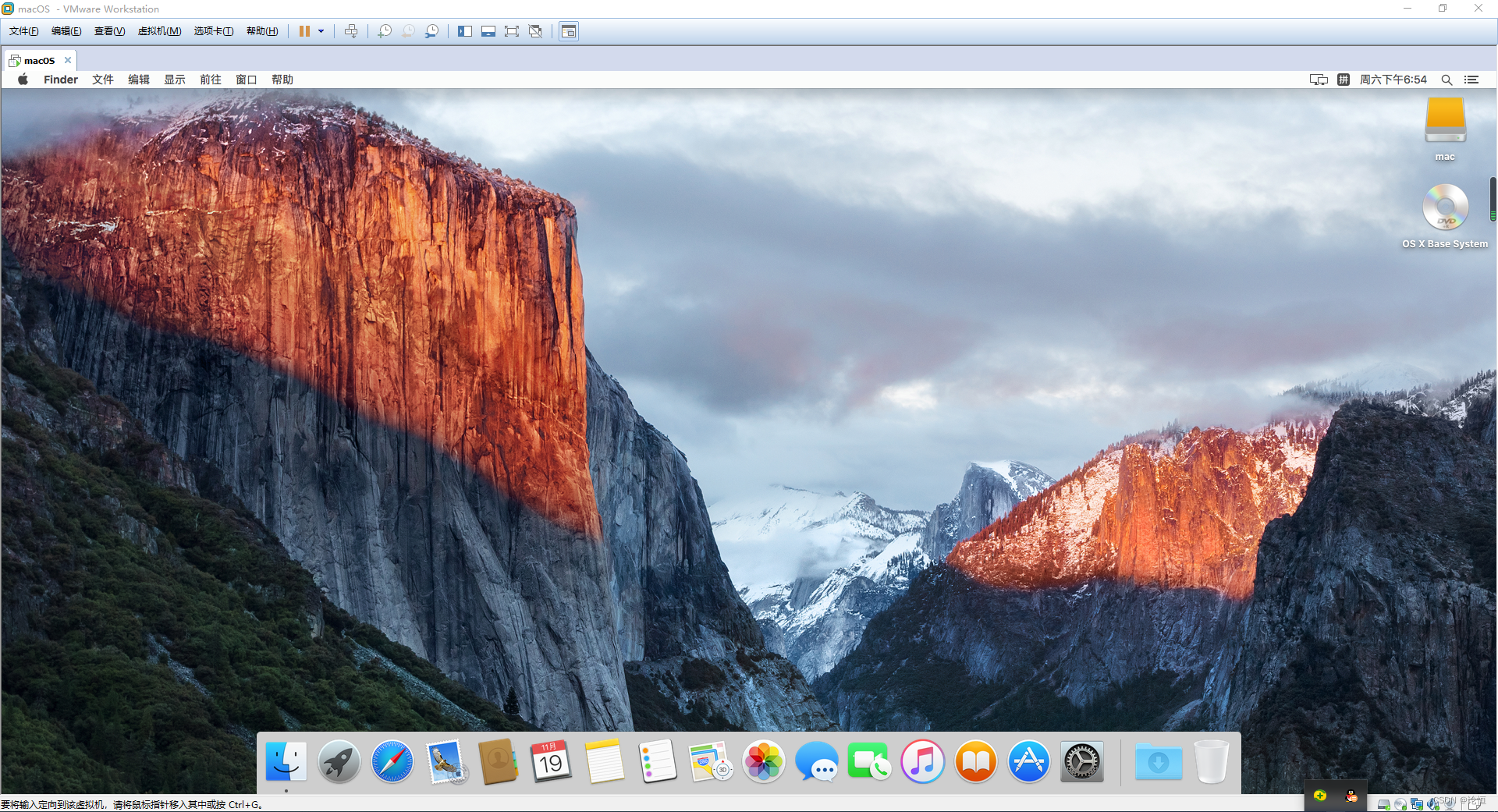
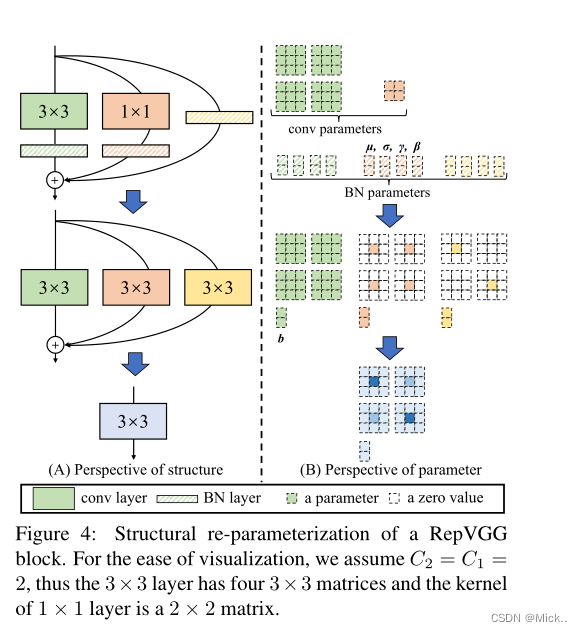


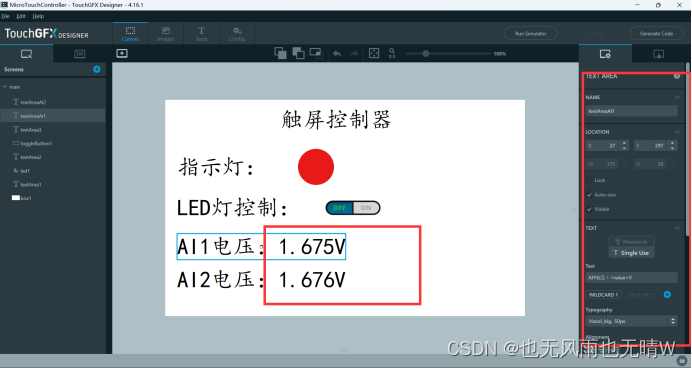
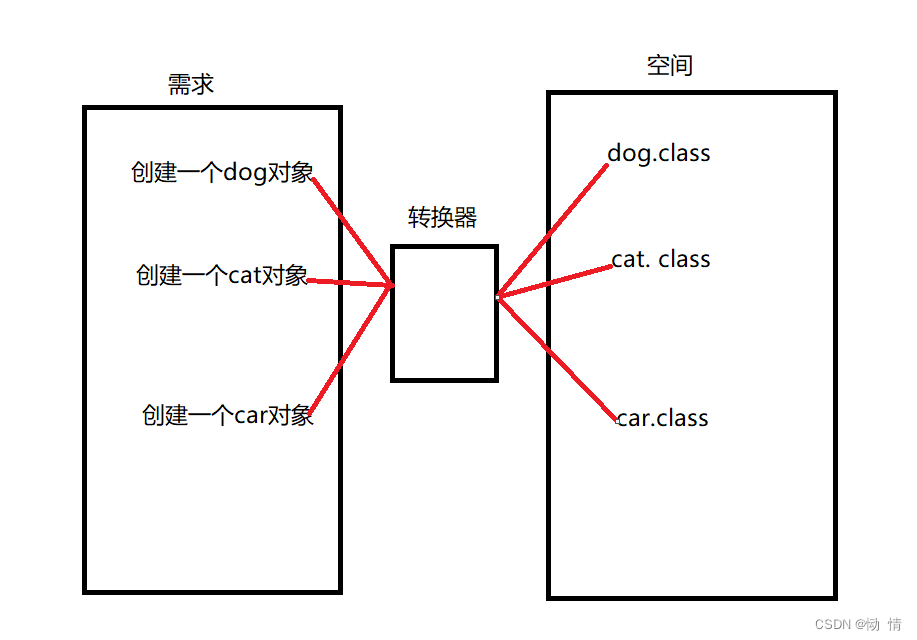
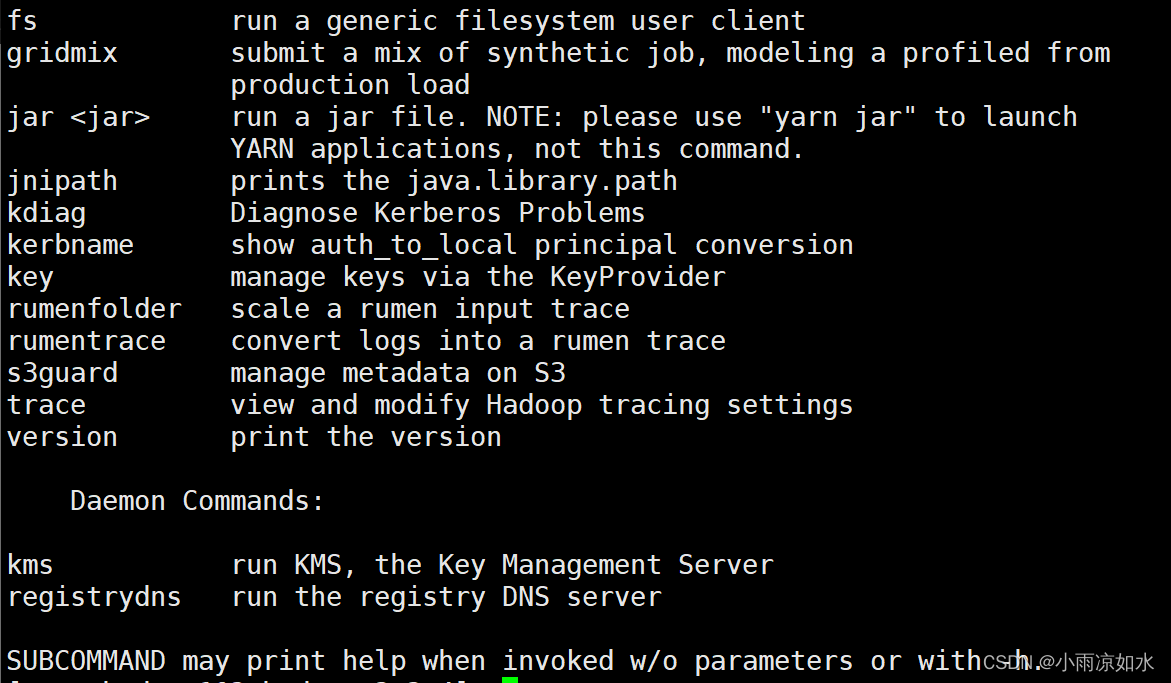
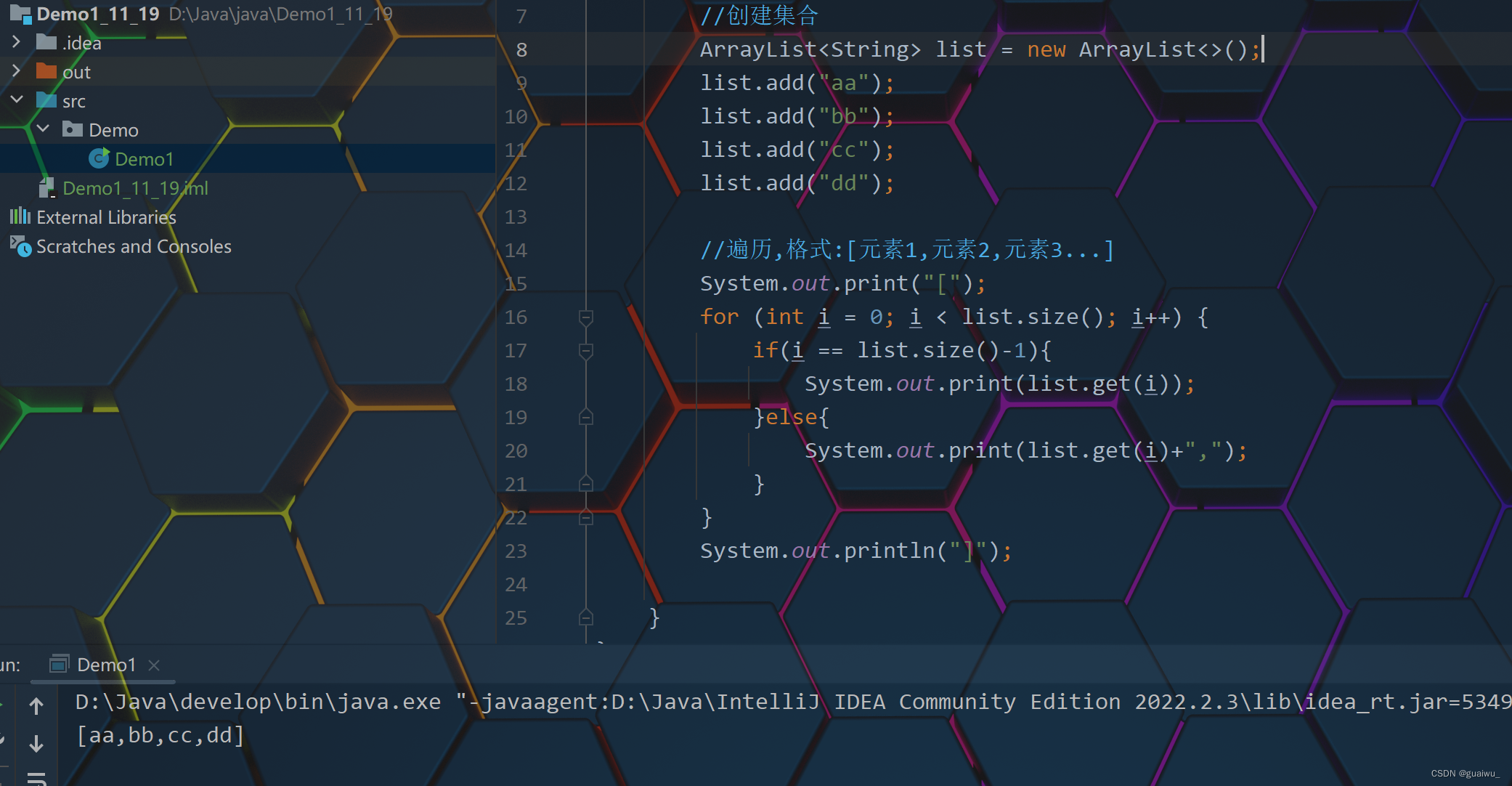

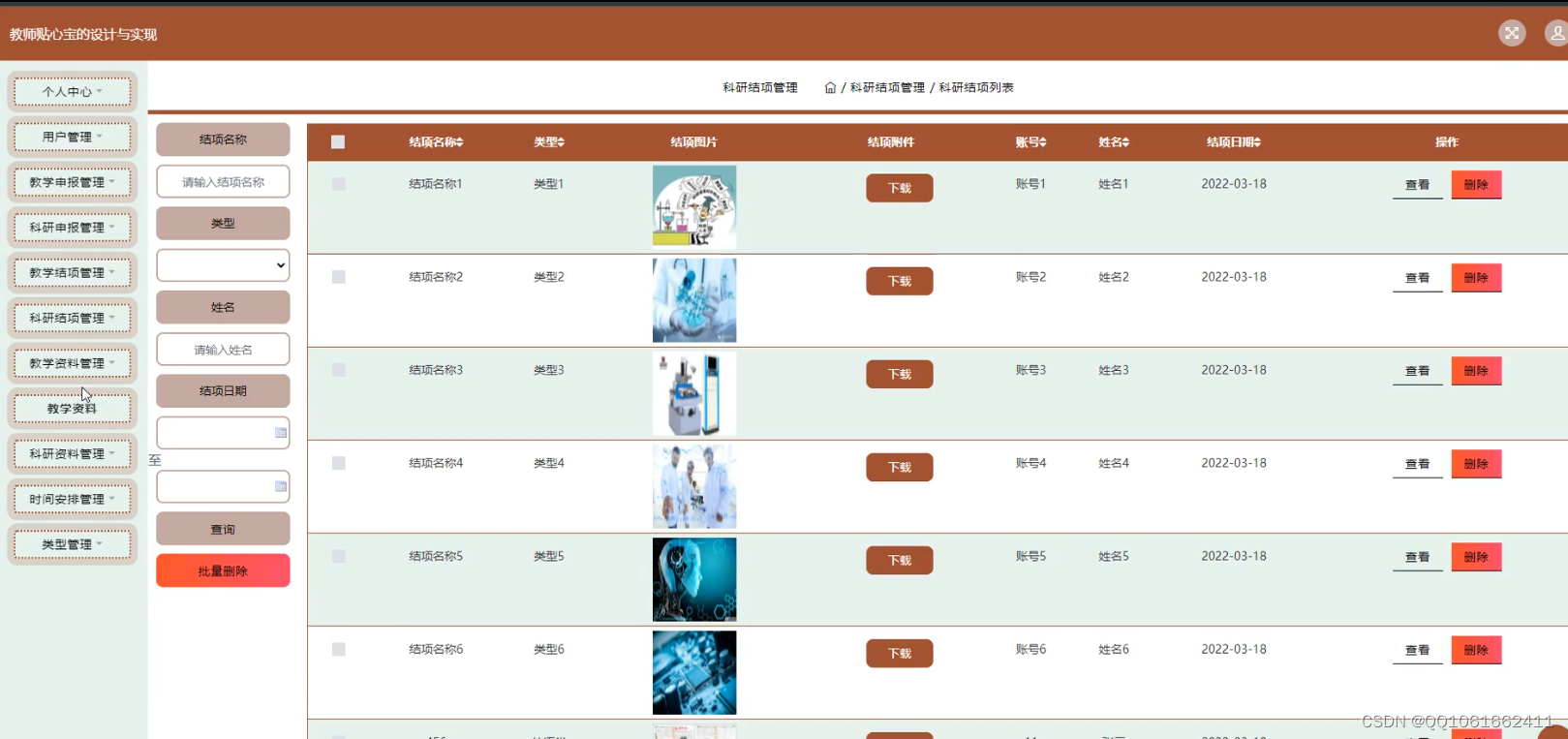
![[附源码]SSM计算机毕业设计中达小区物业管理系统JAVA](https://img-blog.csdnimg.cn/b78fef8711cf4752a008f3fa3ae08993.png)

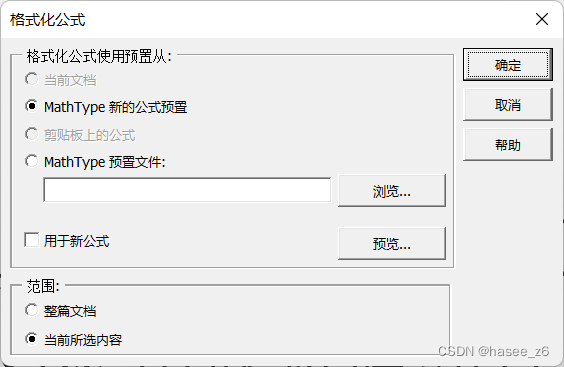
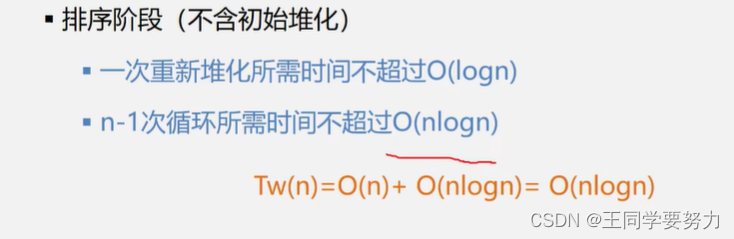
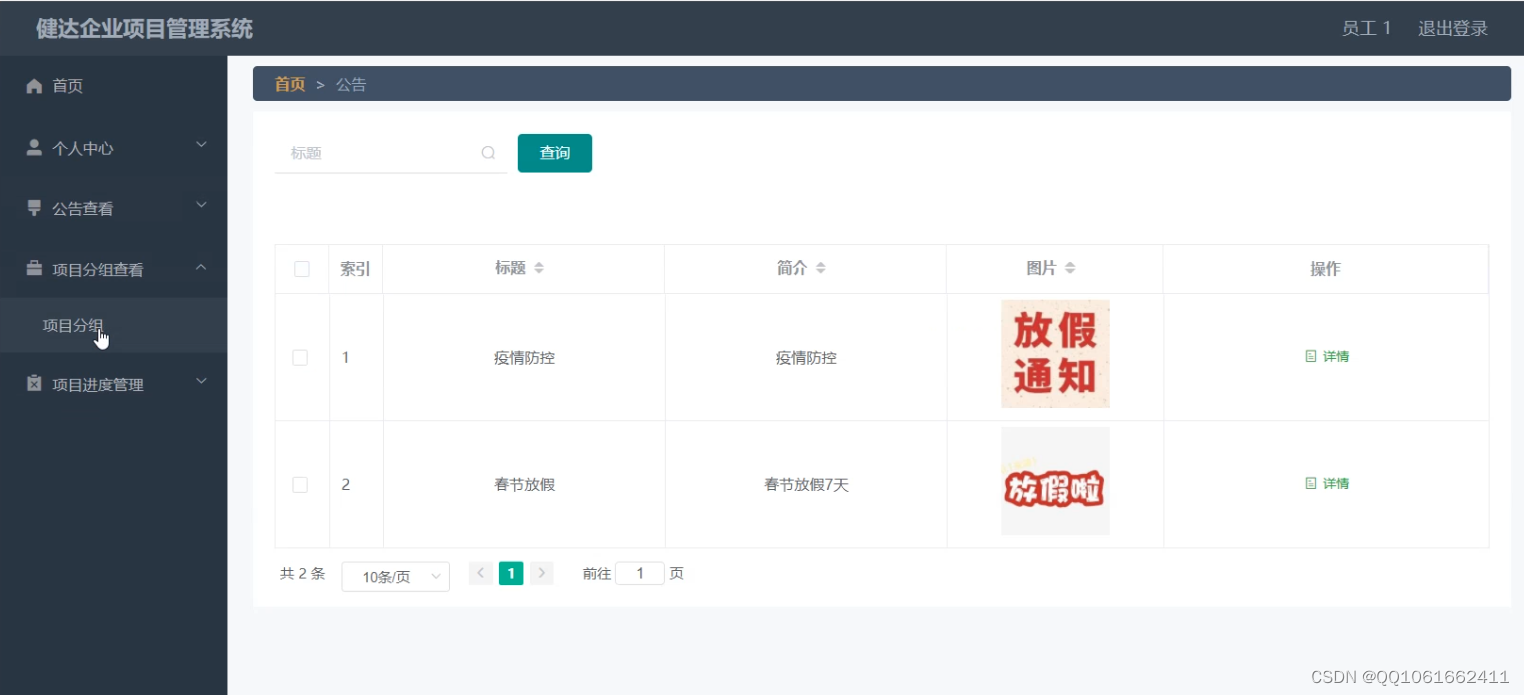
![[附源码]SSM计算机毕业设计中华美食网站JAVA](https://img-blog.csdnimg.cn/122427732c4e469d8795bd264ec1e65b.png)